Πως θα κατασκευάσω το πρώτο πρόγραμμα;
|
|
|
- Λυδία Βασιλόπουλος
- 9 χρόνια πριν
- Προβολές:
Transcript
1 Εργαστήριο Δομημένος Προγραμματισμός (C#) Τμήμα Μηχανολογίας Νικόλαος Ζ. Ζάχαρης Καθηγητής Εφαρμογών Σκοπός Να γίνει εξοικείωση το μαθητών με τον ΗΥ και το λειτουργικό σύστημα. - Επίδειξη του My Computer (φάκελοι και αρχεία) - Αντιγραφή σε δισκέτα ή Usb Stick - Να τονίσετε ότι οι μαθητές θα πρέπει να φέρουν τα δικά τους αποθηκευτικά μέσα. Να γίνει εξοικείωση το μαθητών με το περιβάλλον ανάπτυξης των προγραμμάτων (Integrated Development Environment). Να αναπτύξουν την πρώτη τους εφαρμογή όπου θα γίνουν κατανοητά τα βήματα ανάπτυξης μιας παραθυρικής εφαρμογής. Πως θα κατασκευάσω το πρώτο πρόγραμμα; Αφού έχετε εγκαταστήσει την εφαρμογή C# Studio Express εν συνεχεία μπορείτε να κατασκευάσετε την πρώτη σας εφαρμογή, η οποία θα εκτελείται σε παραθυρικό περιβάλλον. Στην εφαρμογή θα πληκτρολογείται το όνομα σας, π.χ. Μαρία Παπαδοπούλου και πατώντας ένα κουμπί θα εμφανίζει το μήνυμα "Γεια σου, Μαρία Παπαδοπούλου". Η ολοκλήρωση της εφαρμογής θα γίνει σε διακριτά βήματα ώστε να γίνει κατανοητή η όλη διαδικασία. Βήμα 1 - Έναρξη του περιβάλλοντος εργασίας Βήμα 2 - Η δημιουργία της εφαρμογής Βήμα 3 - Σχεδίαση της διεπαφής της εφαρμογής Βήμα 4 - Σύνταξη του κώδικα της εφαρμογής Βήμα 5 - Ο έλεγχος των σφαλμάτων Βήμα 6 -Η εκτέλεση της εφαρμογής
2 Βήμα 1 - Έναρξη του περιβάλλοντος εργασίας Το πρώτο βήμα είναι να ξεκινήσετε το περιβάλλον ανάπτυξης της εφαρμογής. Από το κουμπί Έναρξη (στην αγγλική έκδοση των XP είναι Start) επιλέγετε Ολα τα Προγράμματα (στην αγγλική έκδοση των XP είναι All Programs) και τέλος το εικονίδιο Microsoft Visual C# Express Edition, εικόνα 1. Εικόνα 1. Η έναρξη της εφαρμογής Την πρώτη φορά που θα ξεκινήσετε την εφαρμογή θα καθυστερήσει λίγο η έναρξη και θα εμφανιστεί η εικόνα 2, Εικόνα 2. Η διαμόρφωση του περιβάλλοντος εργασίας όπου σας ενημερώνει ότι γίνεται διαμόρφωση του περιβάλλοντος εργασίας με σκοπό την βέλτιστη λειτουργία της εφαρμογής.
3 Εικόνα 3. Η οθόνη της εφαρμογής Αφού ολοκληρωθεί η διαμόρφωση εν συνεχεία εμφανίζεται η αρχική οθόνη της εφαρμογής η οποία αποτελείται από διαφορετικές περιοχές, οι οποίες ομαδοποιούν λειτουργίες και ενέργειες με σκοπό την ταχύτερη και αποδοτικότερη εργασία του προγραμματιστή. Για παράδειγμα στην περιοχή Recent Projects θα εμφανίζονται τα προγράμματα που κατασκευάσαμε στο πρόσφατο παρελθόν ώστε με ένα κλικ να τα ανοίξουμε και να συνεχίσουμε την εργασία μας, ενώ αν είμαστε συνδεδεμένοι στο διαδίκτυο στην περιοχή Visual C# Developer News θα εμφανίζονται προγραμματιστικά νέα από το δικτυακό τόπο της Microsoft. Βήμα 2 - Η δημιουργία της εφαρμογής Θα πρέπει να κατασκευάσετε ένα project (έργο) το οποίο θα περιλαμβάνει τουλάχιστον ένα αρχείο με τις εντολές που υλοποιούν την λειτουργικότητα της εφαρμογής σας. Το εργό συνήθως αποτελείται από πολλά αρχεία τα οποία στο τέλος θα δημιουργήσουν την εκτελέσιμη εφαρμογή σας.
4 Εικόνα 4. Η δημιουργία ενός έργου Από το μενού File επιλέγετε New Project... και εν συνεχεία επιλέγετε το είδος της εφαρμογής που θέλετε να κατασκευάσετε με τη C#. Εικόνα 5. Επιλογή του είδους της εφαρμογής
5 Το περιβάλλον της C# υποστηρίζει πολλά είδη εφαρμογών αλλά στην συγκεκριμένη περίπτωση θα επιλέξετε Windows Application δηλαδή εφαρμογή που εκτελείται σε παραθυρικό περιβάλλον. Το προτεινόμενο όνομα του έργου είναι το οποίο θα το αλλάξετε σε myfirstapplication. Δεν υπάρχει κάποιος ιδιαίτερος λόγος για την αλλαγή του ονόματος απλά θα πρέπει να συνηθίσετε στην πρακτική να χρησιμοποιείτε τα δικά σας ονόματα, τα οποία περιγράφουν καλύτερα την εργασία σας. Πατήστε το πλήκτρο ΟΚ. Εικόνα 6. Το περιβάλλον της εφαρμογής Ανάλογα με το είδος του έργου που επιλέξατε στην οθόνη της εικόνας 5, το εργαλείο ανάπτυξης των εφαρμογών, χωρίς την δική σας παρέμβαση, δημιουργεί το "σκελετό" της αντίστοιχης εφαρμογής. Στην δεξιά περιοχή βλέπετε το παράθυρο Solution Explorer το οποίο έχει ένα Solution, είναι η πρώτη γραμμή στο παράθυρο και αναφέρεται σε ολόκληρη την εφαρμογή σας, η οποία μπορεί να περιλαμβάνει ένα ή περισσότερα έργα. Στην συγκεκριμένη περίπτωση, η εφαρμογή σας έχει μόνο ένα έργο, το myfirstapplication, το οποίο έχει ιδιότητες (Properties), αναφορές (References), μια φόρμα (Form1.cs) και ένα αρχείο (Program.cs). Στην αριστερή πλευρά της οθόνης βλέπετε την φόρμα Form1.cs, η οποία αποτελεί το παράθυρο της εφαρμογής σας.
6 Πριν προχωρήσετε στο επόμενο βήμα θα πρέπει να αποθηκεύσετε ολόκληρη την εφαρμογή σε ένα φάκελο του υπολογιστή σας. Εικόνα 7. Αποθήκευση της εφαρμογής Από το μενού File επιλέγετε Save All και στη φόρμα που εμφανίζετε πληκτρολογείτε το όνομα του έργου - η προεπιλεγμένη τιμή είναι myfirstapplication, έπειτα επιλέγετε το φάκελο που θα αποθηκεύσετε την εφαρμογή σας - στο συγκεκριμένο παράδειγμα είναι o φάκελος Labs στο δίσκο C, και τέλος πληκτρολογείτε το όνομα του Solution - η προεπιλεγμένη τιμή είναι myfirstapplication. Αν το επιθυμείτε μπορείτε στην φόρμα της εικόνας 8, να διατηρήσετε τις προτεινόμενες τιμές. Τέλος πατάτε το πλήκτρο Save. Από εδώ και πέρα δεν χρειάζεται να ξαναπληκτρολογήσετε τιμές αλλά ανά τακτά χρονικά διαστήματα, από το μενού File να επιλέγετε Save All για να αποθηκεύσετε τις τρέχουσες αλλαγές.
7 Εικόνα 8. Επιλογή φακέλου για την αποθήκευση της εφαρμογής Βήμα 3 - Σχεδίαση της διεπαφής της εφαρμογής Μια εφαρμογή μπορεί να αποτελείται από μία ή περισσότερες φόρμες, πάνω στις οποίες υπάρχουν όλα εκείνα τα στοιχεία (κουτιά κειμένου, κουμπιά, εικόνες κ.λπ.) τα οποία έχει τοποθετήσει ο προγραμματιστής ώστε να τα χρησιμοποιήσει ο χρήστης για να αλληλεπιδράσει με την εφαρμογή. Στην προκειμένη περίπτωση ο χρήστης θα πρέπει να γράψει κάπου το όνομα του οπότε θα πρέπει να υπάρχει ένα κουτί κειμένου. Επίσης θα πρέπει να υπάρχει ένα ακόμη κουτί κειμένου για να εμφανιστεί το μήνυμα χαιρετισμού. Επίσης θα πρέπει να τοποθετήσετε ετικέτες πριν από το κάθε κουτί ώστε να καταλάβει ο χρήστης να γράψει το όνομα του, στο σωστό κουτί κειμένου. Τέλος θα πρέπει να υπάρχει ένα κουμπί που με το πάτημα του θα εμφανίζεται ο χαιρετισμός. Στην αριστερή πλευρά της οθόνης υπάρχει η εργαλειοθήκη, το μεγάλο κουμπί που γράφει Toolbox και περιέχει όλα τα στοιχεία - αναφέρονται και σαν ελεγκτήρια ή χειριστήρια (controls) - που μπορείτε να τοποθετήσετε πάνω σε μια φόρμα, εικόνα 10. Για την εμφάνιση της εργαλειοθήκης μπορείτε εναλλακτικά να επιλέξετε Toolbox από το μενού View, εικόνα 9.
8 Εικόνα 9. Εμφάνιση της εργαλειοθήκης
9 Εικόνα 10. H εργαλειοθήκη Κάντε αριστερό κλικ πάνω στο εικονίδιο TextBox της εργαλειοθήκης και εν συνεχεία κάντε ένα αριστερό κλικ πάνω στην φόρμα ώστε να σχεδιάσετε ένα κουτί κειμένου με προκαθορισμένες διαστάσεις, δες εικόνα 11. Με το ποντίκι μπορείτε να μετακινήσετε το κουτί κειμένου στην επιθυμητή θέση πάνω στην φόρμα ή/και να του αλλάξετε τις διαστάσεις.
10 Εικόνα 11. Ένα κουτί κειμένου πάνω στην φόρμα Επαναλάβετε την διαδικασία για να προσθέσετε στην φόρμα μια ετικέτα (Label). Στην κάτω δεξιά γωνία του περιβάλλοντος ανάπτυξης υπάρχει το παράθυρο Properties στο οποίο εμφανίζονται για το επιλεγμένο αντικείμενο οι ιδιότητες του και οι τιμές τους. Εναλλακτικά για να εμφανίσετε το παράθυρο Properties μπορείτε να επιλέξετε Properties Window από το μενού View, εικόνα 12
11 Εικόνα 12.Εμφάνιση του παραθύρου Properties Για να εμφανίσετε τις ιδιότητες του κουτιού κειμένου, δες εικόνα 13, θα πρέπει να το επιλέξετε κάνοντας μέσα στην φόρμα ένα κλικ πάνω στο κουτί κειμένου.
12 Εικόνα 13. Το παραθυρο των ιδιοτήτων Βρείτε την ιδιότητα Name και αλλάξτε την προκαθορισμένη τιμή TextBox1 σε txtusername. Θα πρέπει να θυμάστε ότι σε μια φόρμα δεν επιτρέπεται να υπάρχουν δύο ελεγκτήρια με το ίδιο όνομα. Το περιβάλλον ανάπτυξης της εφαρμογής είναι αρκετά "έξυπνο" ώστε όταν προσθέτετε ένα νέο ελεγκτήριο δεν σας υποχρεώνει να πληκτρολογήσετε τις τιμές από όλες τις ιδιότητες αλλά τους αποδίδει προκαθορισμένες τιμές. Τα ονόματα των ελεγκτηρίων είναι μια σύνθεση από το είδος τους (π.χ. TextBox, Label κ.λπ.) και τον επόμενο από το ένα, αύξων αριθμό (π.χ. 1, 2 κ.λπ), για παράδειγμα TextBox1. Οπότε δεν υπάρχει κάποιος ιδιαίτερος λόγος να αλλάξετε τα ονόματα των ελεγκτηρίων και θα μπορούσατε να ολοκληρώσετε την εφαρμογή διατηρώντας τις προτεινόμενες τιμές. Όμως σε αυτή την περίπτωση θα πρέπει να θυμάστε για όλα τα ελεγκτήρια της φόρμας, την χρήση του καθενός, για παράδειγμα ότι το TextBox1 το χρησιμοποιείτε για την εισαγωγή του ονόματος και ούτω καθεξής. Υπάρχει μια άλλη στρατηγική που χρησιμοποιούν οι επαγγελματίες προγραμματιστές για την σύνθεση των ονομάτων που σας αποδεσμεύει να θυμάστε το όνομα και την χρήση του ελεγκτηρίου στα πλαίσια του προγράμματος. Σύμφωνα με αυτή, χρησιμοποιούμε ονόματα που σχετίζονται με την εφαρμογή καθώς και ένα πρόθεμα για το είδος του ελεγκτηρίου. Για παράδειγμα, το κουτί κειμένου που θα γράψει το όνομα του ο χρήστης το ονομάζετε UserName και επειδή είναι κουτί κειμένου βάζετε το πρόθεμα txt ώστε να γίνει συνολικά txtusername. Στην ετικέτα που προσθέσατε να αλλάξετε τις τιμές των ιδιοτήτων Text και Name σε Όνομα Χρήστη και lblusername αντίστοιχα. Να προσθέσετε ένα ακόμη κουτί κειμένου και να αλλάξετε τις τιμές των ιδιοτήτων Name και ReadOnly σε txtgreeting και True αντίστοιχα. Να προσθέστε ένα κουμπί εντολών και να αλλάξετε τις τιμές των ιδιοτήτων Name και Text σε btncheers και Χαιρετισμός αντίστοιχα. Τέλος να κάνετε ένα κλικ πάνω στην φόρμα (σε περιοχή που δεν υπάρχει από κάτω κάποιο ελεγκτήριο) και εν συνεχεία να αλλάξετε τις τιμές της ιδιότητας Text σε H πρώτη μου εφαρμογή. Χρησιμοποιείστε το ποντίκι για να μετακινήσετε τα χειριστήρια πάνω στην φόρμα ώστε να φαίνονται όπως στην εικόνα 14.
13 Εικόνα 14. H φόρμα της εφαρμογής Βήμα 4 - Σύνταξη του κώδικα της εφαρμογής Μια εφαρμογή μπορεί να αποτελείται από μία ή περισσότερες φόρμες όπου η καθεμία έχει τις δικές τις λειτουργίες - εντολές που κωδικοποιούν ένα μέρος της εφαρμογής. Στο παραθυρικό περιβάλλον η "δράση" σε μια εφαρμογή επιτελείται κατά την αλληλεπίδραση ενός χρήστη με τα χειριστήρια της φόρμας, συνήθως με μια από τις συσκευές (π.χ. πληκτρολόγιο, ποντίκι). Αυτή η αλληλεπίδραση πυροδοτεί γεγονότα (events), όπως για παράδειγμα το πάτημα ενός κουμπιού, ή κίνηση του ποντικιού, το κλικ με το ποντίκι κ.λπ. Για να δείτε τα γεγονότα που υποστηρίζει ένα χειριστήριο θα πρέπει να κάνετε πάνω του ένα κλικ, για να το επιλέξετε, και εν συνεχεία στο παράθυρο των ιδιοτήτων να πατήσετε το εικονίδιο με τον κεραυνό. Η εικόνα 15 δείχνει τα γεγονότα του κουμπιού εντολών btncheers. Εικόνα 15. Τα γεγονότα ενός κουμπιού εντολών
14 Άρα ο προγραμματιστής θα πρέπει να πληκτρολογήσει τις εντολές που θα πρέπει να εκτελεστούν μετά την "πυροδότηση" ενός γεγονότος. Φυσικά δεν χρειάζεται να γράψει τον κώδικα για όλα τα γεγονότα αλλά μόνο για αυτά που σχετίζονται με την εφαρμογή του. Στην συγκεκριμένη περίπτωση θα υποστηρίξετε μόνο το γεγονός Click πάνω στο btncheers, για αυτό το λόγο κάντε διπλό κλικ μέσα στο παράθυρο Properties πάνω στο γεγονός Click. Στο δεξί παράθυρο, το οποίο λειτουργεί σαν κειμενογράφος εμφανίζετε ο κώδικας της φόρμας Form1.cs, εικόνα 16. Εικόνα 16. Ο κώδικας της φόρμας Form1.cs Η σύνταξη των εντολών στο περιβάλλον εργασίας είναι εύκολη υπόθεση, αφού κατά μεγάλο μέρος δεν χρειάζεστε να θυμάστε την πλήρη σύνταξη της εντολής ούτε να πληκτρολογείτε ολόκληρη την λέξη, αφού ο κειμενογράφος είναι αρκετά "έξυπνος" ώστε να παρουσιάζει μόνο τις εντολές που αρχίζουν από το συγκεκριμένο γράμμα. Για παράδειγμα όταν πατήσετε το πλήκτρο t θα εμφανιστεί ένα παράθυρο που δείχνει μόνο τις εντολές που αρχίζουν με το συγκεκριμένο γράμμα, δες εικόνα 17.
15 Εικόνα 17. H "έξυπνη" σύνταξη των εντολών Αν εντοπίσετε την επιθυμητή εντολή πατήστε το Enter για να συμπληρωθούν τα εναπομείναντα γράμματα της εντολής. Πατώντας εν συνεχεία. εμφανίζονται μόνο οι λειτουργίες που σχετίζονται με την προηγούμενη εντολή, δες εικόνα 18. Εικόνα 18. H "έξυπνη" σύνταξη των εντολών
16 Η εικόνα 19, δείχνει όλες τις εντολές που θα πληκτρολογήσουμε μέσα στο κώδικα της φόρμας για την διαχείριση του γεγονότος Click του κουμπιού εντολών btncheers. Εικόνα 19. Ο κώδικας της φόρμας Βήμα 5 - Ο έλεγχος των σφαλμάτων Αφού ολοκληρώσετε την σύνταξη των εντολών θα πρέπει να ελέγξετε την εφαρμογή σας για τυχόν λάθη. Μέσα από το μενού Build επιλέγετε Build Solution ή διαφορετικά πατάτε το πλήκτρο F6.
17 Εικόνα 20. Ο έλεγχος των σφαλμάτων Αν υπήρχαν σφάλματα, όπως για παράδειγμα στην εικόνα 21 λείπει το ελληνικό ερωτηματικό, τότε η διαδικασία του Build Solution θα εμφάνιζε στο κάτω μέρος της οθόνης όλα τα σφάλματα, τα οποία θα έπρεπε ένα προς ένα να τα διορθώσετε πριν "τρέξετε" την εφαρμογή σας. Εικόνα 21. Τα παράθυρα με τα σφάλματα στο κώδικα
18 Βήμα 6 -Η εκτέλεση της εφαρμογής Για να τρέξετε την εφαρμογή θα πρέπει μέσα από το μενού Debug να επιλέξετε Start Debuging ή διαφορετικά πατάτε το πλήκτρο F5. Εικόνα 22. Η εκτέλεση της εφαρμογής To παράθυρο της εφαρμογής εμφανίζετε στην οθόνη του υπολογιστή σας. Πληκτρολογείστε σαν όνομα χρήστη το Μαρία Παπαδοπούλου και εν συνεχεία πατήστε το πλήκτρο Χαιρετισμός. Εικόνα 23. Το παράθυρο της εφαρμογής Για να επιστρέψετε στο περιβάλλον ανάπτυξης θα πρέπει να κλείσετε την εφαρμογή σας
Εργαστήριο Δομημένος Προγραμματισμός (C#) Τμήμα Μηχανολογίας Νικόλαος Ζ. Ζάχαρης Καθηγητής Εφαρμογών
 Εργαστήριο Δομημένος Προγραμματισμός (C#) Τμήμα Μηχανολογίας Νικόλαος Ζ. Ζάχαρης Καθηγητής Εφαρμογών Σκοπός Να αναπτύξουν ένα πρόγραμμα όπου θα επαναλάβουν τα βήματα ανάπτυξης μιας παραθυρικής εφαρμογής.
Εργαστήριο Δομημένος Προγραμματισμός (C#) Τμήμα Μηχανολογίας Νικόλαος Ζ. Ζάχαρης Καθηγητής Εφαρμογών Σκοπός Να αναπτύξουν ένα πρόγραμμα όπου θα επαναλάβουν τα βήματα ανάπτυξης μιας παραθυρικής εφαρμογής.
Δομημένος Προγραμματισμός
 Δομημένος Προγραμματισμός ΤΜΗΜΑ ΜΗΧΑΝΟΛΟΓΩΝ ΜΗΧΑΝΙΚΩΝ Τ.Ε. Διάλεξη 1 Νικόλαος Ζ. Ζάχαρης 2013-2014 ΠΕΡΙΓΡΑΦΗ ΜΑΘΗΜΑΤΟΣ Καθηγητής : Νικόλαος Ζ. Ζάχαρης Γραφείο : ΔΑ5 Ώρες Γραφείου : Πέμπτη (11.00-13.00)
Δομημένος Προγραμματισμός ΤΜΗΜΑ ΜΗΧΑΝΟΛΟΓΩΝ ΜΗΧΑΝΙΚΩΝ Τ.Ε. Διάλεξη 1 Νικόλαος Ζ. Ζάχαρης 2013-2014 ΠΕΡΙΓΡΑΦΗ ΜΑΘΗΜΑΤΟΣ Καθηγητής : Νικόλαος Ζ. Ζάχαρης Γραφείο : ΔΑ5 Ώρες Γραφείου : Πέμπτη (11.00-13.00)
Συνοπτικό εγχειρίδιο χρήσης του Microsoft Visual Studio 2010
 Τμήμα Πληροφορικής & Τηλ/νιών Τομέας Προγ/σμού & Τεχνολογίας Λογισμικού Συνοπτικό εγχειρίδιο χρήσης του Microsoft Visual Studio 2010 Δρ. Νικόλαος Θ. Λιόλιος Καθηγητής Φεβρουάριος 2012 1. Εισαγωγή Το Visual
Τμήμα Πληροφορικής & Τηλ/νιών Τομέας Προγ/σμού & Τεχνολογίας Λογισμικού Συνοπτικό εγχειρίδιο χρήσης του Microsoft Visual Studio 2010 Δρ. Νικόλαος Θ. Λιόλιος Καθηγητής Φεβρουάριος 2012 1. Εισαγωγή Το Visual
Εργαστήριο Δομημένος Προγραμματισμός (C#) Τμήμα Μηχανολογίας Νικόλαος Ζ. Ζάχαρης Καθηγητής Εφαρμογών
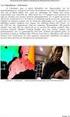 Εργαστήριο Δομημένος Προγραμματισμός (C#) Τμήμα Μηχανολογίας Νικόλαος Ζ. Ζάχαρης Καθηγητής Εφαρμογών Σκοπός Να αναπτύξουν ένα πρόγραμμα όπου θα επαναλάβουν τα βήματα ανάπτυξης μιας παραθυρικής εφαρμογής.
Εργαστήριο Δομημένος Προγραμματισμός (C#) Τμήμα Μηχανολογίας Νικόλαος Ζ. Ζάχαρης Καθηγητής Εφαρμογών Σκοπός Να αναπτύξουν ένα πρόγραμμα όπου θα επαναλάβουν τα βήματα ανάπτυξης μιας παραθυρικής εφαρμογής.
Συνοπτικό εγχειρίδιο χρήσης του Microsoft Visual Studio 2010
 Τμήμα Πληροφορικής & Επικοινωνιών Τομέας Υπολογιστικών Τεχνικών & Συστημάτων Συνοπτικό εγχειρίδιο χρήσης του Microsoft Visual Studio 2010 Ιωάννης Γεωργουδάκης - Πάρις Μαστοροκώστας Σεπτέμβριος 2011 ΠΕΡΙΕΧΟΜΕΝΑ
Τμήμα Πληροφορικής & Επικοινωνιών Τομέας Υπολογιστικών Τεχνικών & Συστημάτων Συνοπτικό εγχειρίδιο χρήσης του Microsoft Visual Studio 2010 Ιωάννης Γεωργουδάκης - Πάρις Μαστοροκώστας Σεπτέμβριος 2011 ΠΕΡΙΕΧΟΜΕΝΑ
To περιβάλλον Ανάπτυξης εφαρμογών της Visual Basic 2008 Express Edition
 To περιβάλλον Ανάπτυξης εφαρμογών της Visual Basic 2008 Express Edition Πίνακας Περιεχομένων To περιβάλλον Ανάπτυξης εφαρμογών της Visual Basic 2008 Express Edition... 1 Εκτέλεση του περιβάλλοντος ανάπτυξης
To περιβάλλον Ανάπτυξης εφαρμογών της Visual Basic 2008 Express Edition Πίνακας Περιεχομένων To περιβάλλον Ανάπτυξης εφαρμογών της Visual Basic 2008 Express Edition... 1 Εκτέλεση του περιβάλλοντος ανάπτυξης
Εργαστήριο Δομημένος Προγραμματισμός (C#) Τμήμα Μηχανολογίας Νικόλαος Ζ. Ζάχαρης Καθηγητής Εφαρμογών
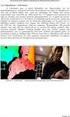 Εργαστήριο Δομημένος Προγραμματισμός (C#) Τμήμα Μηχανολογίας Νικόλαος Ζ. Ζάχαρης Καθηγητής Εφαρμογών Σκοπός Να αναπτύξουν ένα πρόγραμμα όπου θα επαναλάβουν τα βήματα ανάπτυξης μιας παραθυρικής εφαρμογής.
Εργαστήριο Δομημένος Προγραμματισμός (C#) Τμήμα Μηχανολογίας Νικόλαος Ζ. Ζάχαρης Καθηγητής Εφαρμογών Σκοπός Να αναπτύξουν ένα πρόγραμμα όπου θα επαναλάβουν τα βήματα ανάπτυξης μιας παραθυρικής εφαρμογής.
Εργαστήριο Δομημένος Προγραμματισμός (C#) Τμήμα Μηχανολογίας Νικόλαος Ζ. Ζάχαρης Καθηγητής Εφαρμογών
 Εργαστήριο Δομημένος Προγραμματισμός (C#) Τμήμα Μηχανολογίας Νικόλαος Ζ. Ζάχαρης Καθηγητής Εφαρμογών Σκοπός Να καταλάβουν την διαφορά ανάμεσα σε τοπικές και καθολικές μεταβλητές. Nα κάνουν αποσφαλμάτωση
Εργαστήριο Δομημένος Προγραμματισμός (C#) Τμήμα Μηχανολογίας Νικόλαος Ζ. Ζάχαρης Καθηγητής Εφαρμογών Σκοπός Να καταλάβουν την διαφορά ανάμεσα σε τοπικές και καθολικές μεταβλητές. Nα κάνουν αποσφαλμάτωση
Εργαστήριο Δομημένος Προγραμματισμός (C#) Τμήμα Μηχανολογίας Νικόλαος Ζ. Ζάχαρης Καθηγητής Εφαρμογών
 Εργαστήριο Δομημένος Προγραμματισμός (C#) Τμήμα Μηχανολογίας Νικόλαος Ζ. Ζάχαρης Καθηγητής Εφαρμογών Σκοπός Nα κατασκευάσουν πίνακες από δεδομένα. Να κατασκευάσουν συναρτήσεις με πίνακες. Να κάνουν χρήση
Εργαστήριο Δομημένος Προγραμματισμός (C#) Τμήμα Μηχανολογίας Νικόλαος Ζ. Ζάχαρης Καθηγητής Εφαρμογών Σκοπός Nα κατασκευάσουν πίνακες από δεδομένα. Να κατασκευάσουν συναρτήσεις με πίνακες. Να κάνουν χρήση
Εισαγωγή στο περιβάλλον Code::Blocks
 Εισαγωγή στο περιβάλλον Code::Blocks Στο παρόν εγχειρίδιο παρουσιάζεται η διαδικασία ανάπτυξης, μεταγλώττισης και εκτέλεσης ενός προγράμματος C στο περιβάλλον του Code::Blocks. Η διαδικασία αυτή παρουσιάζεται
Εισαγωγή στο περιβάλλον Code::Blocks Στο παρόν εγχειρίδιο παρουσιάζεται η διαδικασία ανάπτυξης, μεταγλώττισης και εκτέλεσης ενός προγράμματος C στο περιβάλλον του Code::Blocks. Η διαδικασία αυτή παρουσιάζεται
Ράβδος Εργαλείων, σχεδόν τα ίδια εργαλεία και εικονίδια υπάρχουν όπως στα άλλα προγράμματα που έχετε μάθει μέχρι σήμερα.
 Σαχπατζίδης Αβραάμ Καθηγητής Πληροφορικής Π.Ε 20 Master of Arts (M.A) in "Gender, New Forms of Education, New Forms of Employment and New Technologies in the Information Age". Η Γλώσσα Προγραμματισμού
Σαχπατζίδης Αβραάμ Καθηγητής Πληροφορικής Π.Ε 20 Master of Arts (M.A) in "Gender, New Forms of Education, New Forms of Employment and New Technologies in the Information Age". Η Γλώσσα Προγραμματισμού
Visual Basic Γλώσσα οπτικού
 Visual Basi Γλώσσα οπτικού προγραµµατισµού «Η αρχή είναι το ήµισυ του παντός» Κουλλάς Χρίστος www.oullas.om oullas 2 Στόχοι Μαθήµατος Οι µαθητές να µπορούν: να εξηγούν τι είναι η Visual Basi. ναεξηγούνταστάδιαδηµιουργίας
Visual Basi Γλώσσα οπτικού προγραµµατισµού «Η αρχή είναι το ήµισυ του παντός» Κουλλάς Χρίστος www.oullas.om oullas 2 Στόχοι Μαθήµατος Οι µαθητές να µπορούν: να εξηγούν τι είναι η Visual Basi. ναεξηγούνταστάδιαδηµιουργίας
Γ3.3.Μ7 ΕΠΑΝΆΛΗΨΗ ΜΈΡΟΣ Α: ΈΝΝΟΙΕΣ ΤΙ ΕΊΝΑΙ Η VISUAL BASIC ΤΙ ΜΠΟΡΟΎΜΕ ΝΑ ΚΆΝΟΥΜΕ ΜΕ ΤΗ VISUAL BASIC ΑΝΤΙΚΕΊΜΕΝΑ: ΦΌΡΜΑ ΚΑΙ ΧΕΙΡΙΣΤΉΡΙΑ ΕΤΙΚΈΤΑ LABEL
 Γ3.3.Μ7 ΕΠΑΝΆΛΗΨΗ ΜΈΡΟΣ Α: ΈΝΝΟΙΕΣ ΤΙ ΕΊΝΑΙ Η VISUAL BASIC Η Visual Basic είναι μια γλώσσα προγραμματισμού οδηγούμενη από συμβάντα που έχει ένα ολοκληρωμένο περιβάλλον ανάπτυξης Έχει δημιουργηθεί από τη
Γ3.3.Μ7 ΕΠΑΝΆΛΗΨΗ ΜΈΡΟΣ Α: ΈΝΝΟΙΕΣ ΤΙ ΕΊΝΑΙ Η VISUAL BASIC Η Visual Basic είναι μια γλώσσα προγραμματισμού οδηγούμενη από συμβάντα που έχει ένα ολοκληρωμένο περιβάλλον ανάπτυξης Έχει δημιουργηθεί από τη
Δομημένος Προγραμματισμός
 Δομημένος Προγραμματισμός ΤΜΗΜΑ ΜΗΧΑΝΟΛΟΓΙΑΣ Διάλεξη 2 Νικόλαος Ζ. Ζάχαρης 2007 Σκοπός της διάλεξης Θα αναπτύξουμε ένα πρόγραμμα όπου θα επαναλάβουμε τα βήματα ανάπτυξης μιας παραθυρικής εφαρμογής. Θα
Δομημένος Προγραμματισμός ΤΜΗΜΑ ΜΗΧΑΝΟΛΟΓΙΑΣ Διάλεξη 2 Νικόλαος Ζ. Ζάχαρης 2007 Σκοπός της διάλεξης Θα αναπτύξουμε ένα πρόγραμμα όπου θα επαναλάβουμε τα βήματα ανάπτυξης μιας παραθυρικής εφαρμογής. Θα
Σύντομη περιγραφή 5. Για να ξεκινήσετε 6. Οι οθόνες του προγράμματος 8. Εγκατάσταση προγράμματος 6 Δημιουργία κωδικών χρήστη 7
 Σύντομη περιγραφή 5 Για να ξεκινήσετε 6 Εγκατάσταση προγράμματος 6 Δημιουργία κωδικών χρήστη 7 Οι οθόνες του προγράμματος 8 Αρχική οθόνη 8 Στοιχεία ασθενή 9 Εργασίες - Ραντεβού 10 Εικόνες 11 Ημερολόγιο
Σύντομη περιγραφή 5 Για να ξεκινήσετε 6 Εγκατάσταση προγράμματος 6 Δημιουργία κωδικών χρήστη 7 Οι οθόνες του προγράμματος 8 Αρχική οθόνη 8 Στοιχεία ασθενή 9 Εργασίες - Ραντεβού 10 Εικόνες 11 Ημερολόγιο
(3) Από την εργαλειοθήκη επιλέξτε το εργαλείο «ετικέτας (Label)». Δημιουργήστε μια ετικέτα στην φόρμα σας.
 Σαχπατζίδης Αβραάμ Καθηγητής Πληροφορικής Π.Ε 20 Master of Arts (M.A) in "Gender, New Forms of Education, New Forms of Employment and New Technologies in the Information Age". ΚΕΦΑΛΑΙΟ 2 Χρήση εργαλείων
Σαχπατζίδης Αβραάμ Καθηγητής Πληροφορικής Π.Ε 20 Master of Arts (M.A) in "Gender, New Forms of Education, New Forms of Employment and New Technologies in the Information Age". ΚΕΦΑΛΑΙΟ 2 Χρήση εργαλείων
Οδηγίες για την εγκατάσταση του πακέτου Cygwin
 Οδηγίες για την εγκατάσταση του πακέτου Cygwin Ακολουθήστε τις οδηγίες που περιγράφονται σε αυτό το file μόνο αν έχετε κάποιο laptop ή desktop PC που τρέχουν κάποιο version των Microsoft Windows. 1) Copy
Οδηγίες για την εγκατάσταση του πακέτου Cygwin Ακολουθήστε τις οδηγίες που περιγράφονται σε αυτό το file μόνο αν έχετε κάποιο laptop ή desktop PC που τρέχουν κάποιο version των Microsoft Windows. 1) Copy
Microsoft PowerPoint 2010 Πανεπιστήμιο Κύπρου
 Microsoft PowerPoint 2010 Πανεπιστήμιο Κύπρου Ιούλιος 2017 Copyright 2017 Πανεπιστήμιο Κύπρου. Όλα τα πνευματικά δικαιώματα κατοχυρωμένα. Δημιουργός: Λευτέρης Γ. Ζαχαρία Πίνακας Περιεχομένων 1. Εισαγωγή....
Microsoft PowerPoint 2010 Πανεπιστήμιο Κύπρου Ιούλιος 2017 Copyright 2017 Πανεπιστήμιο Κύπρου. Όλα τα πνευματικά δικαιώματα κατοχυρωμένα. Δημιουργός: Λευτέρης Γ. Ζαχαρία Πίνακας Περιεχομένων 1. Εισαγωγή....
ΟΔΗΓΙΕΣ ΧΕΙΡΙΣΜΟΥ ΠΡΟΓΡΑΜΜΑΤΟΣ DYMO LABEL V.8
 Β.ΠΑΠΑΚΩΣΤΑ & ΣΙΑ ΟΕ ΕΙΣΑΓΩΓΕΣ ΕΜΠΟΡΙΟ ΕΚΤΥΠΩΤΩΝ ΕΤΙΚΕΤΩΝ & ΑΝΑΛΩΣΙΜΩΝ ΔΕΞΑΜΕΝΗΣ 30, ΜΕΤΑΜΟΡΦΩΣΗ ΑΤΤΙΚΗΣ, ΤΚ:14452 ΑΦΜ: 998587823, Δ.Ο.Υ. : ΝΕΑΣ ΙΩΝΙΑΣ ΤΗΛ: 2102844831 ΦΑΞ: 2102828703 www.sigma-hellas.gr,
Β.ΠΑΠΑΚΩΣΤΑ & ΣΙΑ ΟΕ ΕΙΣΑΓΩΓΕΣ ΕΜΠΟΡΙΟ ΕΚΤΥΠΩΤΩΝ ΕΤΙΚΕΤΩΝ & ΑΝΑΛΩΣΙΜΩΝ ΔΕΞΑΜΕΝΗΣ 30, ΜΕΤΑΜΟΡΦΩΣΗ ΑΤΤΙΚΗΣ, ΤΚ:14452 ΑΦΜ: 998587823, Δ.Ο.Υ. : ΝΕΑΣ ΙΩΝΙΑΣ ΤΗΛ: 2102844831 ΦΑΞ: 2102828703 www.sigma-hellas.gr,
ΕΡΓΑΣΤΗΡΙΟ 3: Προγραμματιστικά Περιβάλλοντα και το Πρώτο Πρόγραμμα C
 ΕΡΓΑΣΤΗΡΙΟ 3: Προγραμματιστικά Περιβάλλοντα και το Πρώτο Πρόγραμμα C Στο εργαστήριο αυτό, θα ασχοληθούμε με δύο προγραμματιστικά περιβάλλοντα της γλώσσας C, το Dev-C++, το οποίο είναι εφαρμογή που τρέχει
ΕΡΓΑΣΤΗΡΙΟ 3: Προγραμματιστικά Περιβάλλοντα και το Πρώτο Πρόγραμμα C Στο εργαστήριο αυτό, θα ασχοληθούμε με δύο προγραμματιστικά περιβάλλοντα της γλώσσας C, το Dev-C++, το οποίο είναι εφαρμογή που τρέχει
ΑΝΤΙΓΡΑΦΗ ΑΡΧΕΙΟΥ ΣΕ ΔΙΣΚΕΤΑ ΑΝΤΙΓΡΑΦΗ ΑΡΧΕΙΟΥ ΑΠΟ ΔΙΣΚΕΤΑ. Από τον κατάλογο που εμφανίζεται επιλέγω: Αποστολή προς Δισκέτα (3,5)
 ΑΝΤΙΓΡΑΦΗ ΑΡΧΕΙΟΥ ΣΕ ΔΙΣΚΕΤΑ ΑΝΤΙΓΡΑΦΗ ΑΡΧΕΙΟΥ ΑΠΟ ΔΙΣΚΕΤΑ Τοποθετώ μια δισκέτα στον οδηγό τη δισκέτας του υπολογιστή. Τοποθετώ τη δισκέτα που έχει το αρχείο μου στον οδηγό τη δισκέτας του υπολογιστή.
ΑΝΤΙΓΡΑΦΗ ΑΡΧΕΙΟΥ ΣΕ ΔΙΣΚΕΤΑ ΑΝΤΙΓΡΑΦΗ ΑΡΧΕΙΟΥ ΑΠΟ ΔΙΣΚΕΤΑ Τοποθετώ μια δισκέτα στον οδηγό τη δισκέτας του υπολογιστή. Τοποθετώ τη δισκέτα που έχει το αρχείο μου στον οδηγό τη δισκέτας του υπολογιστή.
Ανάπτυξη εφαρμογής Input-Output
 Ανάπτυξη εφαρμογής Input-Output Πίνακας Περιεχομένων Ανάπτυξη εφαρμογής Input-Output... 1 1. Εκτέλεση του περιβάλλοντος ανάπτυξης εφαρμογών της Visual Basic 2008 Express Edition... 1 2. Δημιουργία νέου
Ανάπτυξη εφαρμογής Input-Output Πίνακας Περιεχομένων Ανάπτυξη εφαρμογής Input-Output... 1 1. Εκτέλεση του περιβάλλοντος ανάπτυξης εφαρμογών της Visual Basic 2008 Express Edition... 1 2. Δημιουργία νέου
Η-Υ ΠΡΟΓΡΑΜΜΑΤΙΣΜΟΣ. Εργαστήριο 1 Εισαγωγή στη C. Σοφία Μπαλτζή s.mpaltzi@di.uoa.gr
 Η-Υ ΠΡΟΓΡΑΜΜΑΤΙΣΜΟΣ Εργαστήριο 1 Εισαγωγή στη C Σοφία Μπαλτζή s.mpaltzi@di.uoa.gr Διαδικαστικά Ιστοσελίδα μαθήματος: http://eclass.uoa.gr/courses/f30/ Υποχρεωτική παρακολούθηση: Παρασκευή 14:00 16:00 στην
Η-Υ ΠΡΟΓΡΑΜΜΑΤΙΣΜΟΣ Εργαστήριο 1 Εισαγωγή στη C Σοφία Μπαλτζή s.mpaltzi@di.uoa.gr Διαδικαστικά Ιστοσελίδα μαθήματος: http://eclass.uoa.gr/courses/f30/ Υποχρεωτική παρακολούθηση: Παρασκευή 14:00 16:00 στην
ΕΡΓΑΣΤΗΡΙΟ 3: Προγραμματιστικά Περιβάλλοντα και το Πρώτο Πρόγραμμα C
 ΕΡΓΑΣΤΗΡΙΟ 3: Προγραμματιστικά Περιβάλλοντα και το Πρώτο Πρόγραμμα C Στο εργαστήριο αυτό, θα ασχοληθούμε με δύο προγραμματιστικά περιβάλλοντα της γλώσσας C, το Dev-C++, το οποίο είναι εφαρμογή που τρέχει
ΕΡΓΑΣΤΗΡΙΟ 3: Προγραμματιστικά Περιβάλλοντα και το Πρώτο Πρόγραμμα C Στο εργαστήριο αυτό, θα ασχοληθούμε με δύο προγραμματιστικά περιβάλλοντα της γλώσσας C, το Dev-C++, το οποίο είναι εφαρμογή που τρέχει
ΜΑΘΗΜΑ Άνοιγμα Της Εφαρμογής Επεξεργασίας Κειμένου. 2. Κύρια Οθόνη Της Εφαρμογής Κειμένου ΣΤΟΧΟΙ:
 ΜΑΘΗΜΑ 1 ΣΤΟΧΟΙ: 1. Άνοιγμα Της Εφαρμογής Επεξεργασίας Κειμένου (Microsoft Word) 2. Κύρια Οθόνη Της Εφαρμογής Κειμένου 3. Δημιουργία Νέου Εγγράφου 4. Δημιουργία Εγγράφου Βασισμένο Σε Πρότυπο 5. Κλείσιμο
ΜΑΘΗΜΑ 1 ΣΤΟΧΟΙ: 1. Άνοιγμα Της Εφαρμογής Επεξεργασίας Κειμένου (Microsoft Word) 2. Κύρια Οθόνη Της Εφαρμογής Κειμένου 3. Δημιουργία Νέου Εγγράφου 4. Δημιουργία Εγγράφου Βασισμένο Σε Πρότυπο 5. Κλείσιμο
ΠΡΟΓΡΑΜΜΑΤΙΣΜΟΣ Η/Υ. Ενότητα: Εισαγωγή ΚΥΡΟΠΟΥΛΟΣ ΚΩΝΣΤΑΝΤΙΝΟΣ. Τμήμα Διοίκηση Επιχειρήσεων (Κοζάνη)
 ΠΡΟΓΡΑΜΜΑΤΙΣΜΟΣ Η/Υ Ενότητα: Εισαγωγή ΚΥΡΟΠΟΥΛΟΣ ΚΩΝΣΤΑΝΤΙΝΟΣ Τμήμα Διοίκηση Επιχειρήσεων (Κοζάνη) Άδειες Χρήσης Το παρόν εκπαιδευτικό υλικό υπόκειται σε άδειες χρήσης Creative Commons. Για εκπαιδευτικό
ΠΡΟΓΡΑΜΜΑΤΙΣΜΟΣ Η/Υ Ενότητα: Εισαγωγή ΚΥΡΟΠΟΥΛΟΣ ΚΩΝΣΤΑΝΤΙΝΟΣ Τμήμα Διοίκηση Επιχειρήσεων (Κοζάνη) Άδειες Χρήσης Το παρόν εκπαιδευτικό υλικό υπόκειται σε άδειες χρήσης Creative Commons. Για εκπαιδευτικό
Εργαστήριο 1-1 η Άσκηση - Ανάλυση
 Εργαστήριο 1-1 η Άσκηση - Ανάλυση Εκφώνηση: Δημιουργείστε εφαρμογή σε Java Swing με χρήση του IDE NetBeans όπου θα παρουσιάζεται ποιο κουμπί πατήθηκε. Η εφαρμογή θα μοιάζει ως εξής: Πρώτο Βήμα: Αρχική
Εργαστήριο 1-1 η Άσκηση - Ανάλυση Εκφώνηση: Δημιουργείστε εφαρμογή σε Java Swing με χρήση του IDE NetBeans όπου θα παρουσιάζεται ποιο κουμπί πατήθηκε. Η εφαρμογή θα μοιάζει ως εξής: Πρώτο Βήμα: Αρχική
Ξεκινώντας με το MIT Αρρ Inventor. 1 η Εργασία
 Ξεκινώντας με το MIT Αρρ Inventor 1 η Εργασία Απαιτήσεις 1. Σύνδεση στο Διαδίκτυο (διότι οι εφαρμογές δημιουργούνται online) 2. Εγκατεστημένος ο Browser Google Chrome 3. Υπαρκτός λογαριασμός Gmail 4. Κατεβάστε
Ξεκινώντας με το MIT Αρρ Inventor 1 η Εργασία Απαιτήσεις 1. Σύνδεση στο Διαδίκτυο (διότι οι εφαρμογές δημιουργούνται online) 2. Εγκατεστημένος ο Browser Google Chrome 3. Υπαρκτός λογαριασμός Gmail 4. Κατεβάστε
PRISMA Win POS Sync Merge Replication
 ΤΜΗΜΑ ΥΠΟΣΤΗΡΙΞΗΣ Οδηγός Ρυθμίσεων Συγχρονισμού PRISMA Win POS Sync Merge Replication Η διαδικασία του συγχρονισμού γίνεται από τον Η/Υ που έχει το Back Office. Βασική προϋπόθεση για να ενεργοποιηθεί ο
ΤΜΗΜΑ ΥΠΟΣΤΗΡΙΞΗΣ Οδηγός Ρυθμίσεων Συγχρονισμού PRISMA Win POS Sync Merge Replication Η διαδικασία του συγχρονισμού γίνεται από τον Η/Υ που έχει το Back Office. Βασική προϋπόθεση για να ενεργοποιηθεί ο
ΕΓΧΕΙΡΙ ΙΟ ΡΥΘΜΙΣΕΩΝ ΓΙΑ ΤΗΝ ΠΡΟΣΒΑΣΗ ΣΕ ΗΛΕΚΤΡΟΝΙΚΟΥΣ ΠΟΡΟΥΣ ΙΚΤΥΟ ΒΙΒΛΙΟΘΗΚΩΝ ΤΟΥ ΙΝΣΤΙΤΟΥΤΟΥ ΘΕΡΒΑΝΤΕΣ
 ΕΓΧΕΙΡΙ ΙΟ ΡΥΘΜΙΣΕΩΝ ΓΙΑ ΤΗΝ ΠΡΟΣΒΑΣΗ ΣΕ ΗΛΕΚΤΡΟΝΙΚΟΥΣ ΠΟΡΟΥΣ ΙΚΤΥΟ ΒΙΒΛΙΟΘΗΚΩΝ ΤΟΥ ΙΝΣΤΙΤΟΥΤΟΥ ΘΕΡΒΑΝΤΕΣ σ. 1 από 18 _ Εγχειρίδιο ρυθµίσεων για την πρόσβαση σε ηλεκτρονικούς πόρους bibliotecas Εγχειρίδιο
ΕΓΧΕΙΡΙ ΙΟ ΡΥΘΜΙΣΕΩΝ ΓΙΑ ΤΗΝ ΠΡΟΣΒΑΣΗ ΣΕ ΗΛΕΚΤΡΟΝΙΚΟΥΣ ΠΟΡΟΥΣ ΙΚΤΥΟ ΒΙΒΛΙΟΘΗΚΩΝ ΤΟΥ ΙΝΣΤΙΤΟΥΤΟΥ ΘΕΡΒΑΝΤΕΣ σ. 1 από 18 _ Εγχειρίδιο ρυθµίσεων για την πρόσβαση σε ηλεκτρονικούς πόρους bibliotecas Εγχειρίδιο
Computing and Information Systems Service. ιαχείριση Αρχείων
 ιαχείριση Αρχείων Η διαχείριση αρχείων είναι πολύ σηµαντική για την οργάνωση των αρχείων σας σε φακέλους και την αποθήκευση των αρχείων που συσχετίζονται µεταξύ τους στον ίδιο φάκελο. Αν έχετε πολλά αρχεία,
ιαχείριση Αρχείων Η διαχείριση αρχείων είναι πολύ σηµαντική για την οργάνωση των αρχείων σας σε φακέλους και την αποθήκευση των αρχείων που συσχετίζονται µεταξύ τους στον ίδιο φάκελο. Αν έχετε πολλά αρχεία,
ΑΣΚΗΣΗ 1: TO ΠΕΡΙΒΑΛΛΟΝ ΕΡΓΑΣΙΑΣ DEV-C++
 ΑΣΚΗΣΗ 1: TO ΠΕΡΙΒΑΛΛΟΝ ΕΡΓΑΣΙΑΣ DEV-C++ Σκοπός της Άσκησης Ο σκοπός αυτής της εργαστηριακής άσκησης είναι η εξοικείωση με τη χρήση του περιβάλλοντος Dev C++ το οποίο θα χρησιμοποιηθεί για την υλοποίηση
ΑΣΚΗΣΗ 1: TO ΠΕΡΙΒΑΛΛΟΝ ΕΡΓΑΣΙΑΣ DEV-C++ Σκοπός της Άσκησης Ο σκοπός αυτής της εργαστηριακής άσκησης είναι η εξοικείωση με τη χρήση του περιβάλλοντος Dev C++ το οποίο θα χρησιμοποιηθεί για την υλοποίηση
SPSS Statistical Package for the Social Sciences
 SPSS Statistical Package for the Social Sciences Ξεκινώντας την εφαρμογή Εισαγωγή εδομένων Ορισμός Μεταβλητών Εισαγωγή περίπτωσης και μεταβλητής ιαγραφή περιπτώσεων ή και μεταβλητών ΣΤΑΤΙΣΤΙΚΗ Αθανάσιος
SPSS Statistical Package for the Social Sciences Ξεκινώντας την εφαρμογή Εισαγωγή εδομένων Ορισμός Μεταβλητών Εισαγωγή περίπτωσης και μεταβλητής ιαγραφή περιπτώσεων ή και μεταβλητών ΣΤΑΤΙΣΤΙΚΗ Αθανάσιος
Δημιουργία μιας εφαρμογής Java με το NetBeans
 Δημιουργία μιας εφαρμογής Java με το NetBeans Για να δημιουργήσετε μια εφαρμογή Java πρέπει να ακολουθήσετε τα εξής βήματα : Αρχικά πρέπει να δημιουργηθεί ένα project το οποίο θα περιέχει όλα τα αρχεία
Δημιουργία μιας εφαρμογής Java με το NetBeans Για να δημιουργήσετε μια εφαρμογή Java πρέπει να ακολουθήσετε τα εξής βήματα : Αρχικά πρέπει να δημιουργηθεί ένα project το οποίο θα περιέχει όλα τα αρχεία
Οδηγίες Εγκατάστασης της εφαρμογής Readium και Readium για μαθητές με αμβλυωπία για την ανάγνωση βιβλίων epub σε Υπολογιστή.
 Οδηγίες Εγκατάστασης της εφαρμογής Readium και Readium για μαθητές με αμβλυωπία για την ανάγνωση βιβλίων epub σε Υπολογιστή. Βήμα 1 ο : Εγκατάσταση εφαρμογής ανάγνωσης Readium και Readium για μαθητές με
Οδηγίες Εγκατάστασης της εφαρμογής Readium και Readium για μαθητές με αμβλυωπία για την ανάγνωση βιβλίων epub σε Υπολογιστή. Βήμα 1 ο : Εγκατάσταση εφαρμογής ανάγνωσης Readium και Readium για μαθητές με
ΠΡΟΓΡΑΜΜΑΤΙΣΜΟΣ Η/Υ. Ενότητα: Χρήση εργαλείων Εικόνων, Εντολών και Ετικετών ΚΥΡΟΠΟΥΛΟΣ ΚΩΝΣΤΑΝΤΙΝΟΣ. Τμήμα Διοίκηση Επιχειρήσεων (Κοζάνη)
 ΠΡΟΓΡΑΜΜΑΤΙΣΜΟΣ Η/Υ Ενότητα: Χρήση εργαλείων Εικόνων, Εντολών και Ετικετών ΚΥΡΟΠΟΥΛΟΣ ΚΩΝΣΤΑΝΤΙΝΟΣ Τμήμα Διοίκηση Επιχειρήσεων (Κοζάνη) Άδειες Χρήσης Το παρόν εκπαιδευτικό υλικό υπόκειται σε άδειες χρήσης
ΠΡΟΓΡΑΜΜΑΤΙΣΜΟΣ Η/Υ Ενότητα: Χρήση εργαλείων Εικόνων, Εντολών και Ετικετών ΚΥΡΟΠΟΥΛΟΣ ΚΩΝΣΤΑΝΤΙΝΟΣ Τμήμα Διοίκηση Επιχειρήσεων (Κοζάνη) Άδειες Χρήσης Το παρόν εκπαιδευτικό υλικό υπόκειται σε άδειες χρήσης
Ενημερώσεις λογισμικού Οδηγός χρήσης
 Ενημερώσεις λογισμικού Οδηγός χρήσης Copyright 2008 Hewlett-Packard Development Company, L.P. Η ονομασία Windows είναι σήμα κατατεθέν της εταιρείας Microsoft Corporation στις Η.Π.Α. Οι πληροφορίες στο
Ενημερώσεις λογισμικού Οδηγός χρήσης Copyright 2008 Hewlett-Packard Development Company, L.P. Η ονομασία Windows είναι σήμα κατατεθέν της εταιρείας Microsoft Corporation στις Η.Π.Α. Οι πληροφορίες στο
ΕΡΓΑΣΤΗΡΙΟ 3: Προγραμματιστικά Περιβάλλοντα και το Πρώτο Πρόγραμμα C
 ΕΡΓΑΣΤΗΡΙΟ 3: Προγραμματιστικά Περιβάλλοντα και το Πρώτο Πρόγραμμα C Στο εργαστήριο αυτό, θα ασχοληθούμε με δύο προγραμματιστικά περιβάλλοντα για τη γλώσσα C: τον gcc μεταγλωττιστή της C σε περιβάλλον
ΕΡΓΑΣΤΗΡΙΟ 3: Προγραμματιστικά Περιβάλλοντα και το Πρώτο Πρόγραμμα C Στο εργαστήριο αυτό, θα ασχοληθούμε με δύο προγραμματιστικά περιβάλλοντα για τη γλώσσα C: τον gcc μεταγλωττιστή της C σε περιβάλλον
Εγκατάσταση και δοκιμή προγραμμάτων για προγραμματισμό στη C
 Εγκατάσταση και δοκιμή προγραμμάτων για προγραμματισμό στη C Τα βήματα είναι 3 για τα λειτουργικά συστήματα (Ubuntu και Windows) που θα δούμε: 1. Εγκατάσταση του GNU C Compiler (gcc) 2. Εγκατάσταση του
Εγκατάσταση και δοκιμή προγραμμάτων για προγραμματισμό στη C Τα βήματα είναι 3 για τα λειτουργικά συστήματα (Ubuntu και Windows) που θα δούμε: 1. Εγκατάσταση του GNU C Compiler (gcc) 2. Εγκατάσταση του
ΕΓΧΕΙΡΙΔΙΟ ΟΔΗΓΙΩΝ. Πρόγραμμα Διαχείρισης Α.Π.Δ.
 ΕΓΧΕΙΡΙΔΙΟ ΟΔΗΓΙΩΝ Πρόγραμμα Διαχείρισης Α.Π.Δ. Περιεχόμενα ΚΕΦΑΛΑΙΟ 1 Εγκατάσταση του προγράμματος 1 ΚΕΦΑΛΑΙΟ 2 Οδηγίες χρήσης προγράμματος με παράδειγμα 2 ΚΕΦΑΛΑΙΟ 3 Αντιγραφή Α.Π.Δ. προηγούμενης περιόδου
ΕΓΧΕΙΡΙΔΙΟ ΟΔΗΓΙΩΝ Πρόγραμμα Διαχείρισης Α.Π.Δ. Περιεχόμενα ΚΕΦΑΛΑΙΟ 1 Εγκατάσταση του προγράμματος 1 ΚΕΦΑΛΑΙΟ 2 Οδηγίες χρήσης προγράμματος με παράδειγμα 2 ΚΕΦΑΛΑΙΟ 3 Αντιγραφή Α.Π.Δ. προηγούμενης περιόδου
Στο παράθυρο που θα εµφανιστεί πατήστε το κουµπί Unzip.
 Το αρχείο EstateWeb 4.0.2.exe περιέχει την εγκατάσταση της εφαρµογής σε συµπιεσµένη µορφή. Για αυτό το λόγο θα πρέπει πρώτα να αποσυµπιέσετε τα αρχεία της εγκατάστασης στον σκληρό σας δίσκο. Κάντε διπλό
Το αρχείο EstateWeb 4.0.2.exe περιέχει την εγκατάσταση της εφαρµογής σε συµπιεσµένη µορφή. Για αυτό το λόγο θα πρέπει πρώτα να αποσυµπιέσετε τα αρχεία της εγκατάστασης στον σκληρό σας δίσκο. Κάντε διπλό
1. Βασικές Λειτουργίες των Windows
 1. Βασικές Λειτουργίες των Windows Α - Εκκίνηση του Υπολογιστή και των Windows XP Για να εκκινήσουμε τον υπολογιστή μας πατάμε το κουμπί ανοίγματος της μονάδας συστήματος και το αντίστοιχο κουμπί της οθόνης.
1. Βασικές Λειτουργίες των Windows Α - Εκκίνηση του Υπολογιστή και των Windows XP Για να εκκινήσουμε τον υπολογιστή μας πατάμε το κουμπί ανοίγματος της μονάδας συστήματος και το αντίστοιχο κουμπί της οθόνης.
Περιεχόμενα. Λίγα λόγια από το συγγραφέα... 7 Κεφάλαιο 1: Windows XP Κεφάλαιο 2: Επιφάνεια εργασίας (desktop)... 15
 Περιεχόμενα Λίγα λόγια από το συγγραφέα... 7 Κεφάλαιο 1: Windows XP... 9 Κεφάλαιο 2: Επιφάνεια εργασίας (desktop)... 15 Κεφάλαιο 3: Γραμμή εργασιών (taskbar)... 26 Κεφάλαιο 4: Χειρισμός παραθύρων... 44
Περιεχόμενα Λίγα λόγια από το συγγραφέα... 7 Κεφάλαιο 1: Windows XP... 9 Κεφάλαιο 2: Επιφάνεια εργασίας (desktop)... 15 Κεφάλαιο 3: Γραμμή εργασιών (taskbar)... 26 Κεφάλαιο 4: Χειρισμός παραθύρων... 44
2 η Εργαστηριακή Άσκηση
 2 η Εργαστηριακή Άσκηση Σκοπός της παρούσας εργαστηριακής άσκησης είναι η δημιουργία μιας εφαρμογής client/server η οποία θα συνδέεται με μια Βάση Δεδομένων σε MSSQL Server (ή ACCESS), και θα προβάλει
2 η Εργαστηριακή Άσκηση Σκοπός της παρούσας εργαστηριακής άσκησης είναι η δημιουργία μιας εφαρμογής client/server η οποία θα συνδέεται με μια Βάση Δεδομένων σε MSSQL Server (ή ACCESS), και θα προβάλει
ΤΟ MICROSOFT WORD XP. Ας ξεκινήσουμε λοιπόν!
 XP ΚΑΡΤΕΛΑ ΕΡΓΑΣΙΑΣ 1 Το Microsoft Word είναι ένα πρόγραμμα στον υπολογιστή που σας βοηθά να γράφετε όμορφα κείμενα στα οποία μπορείτε να προσθέσετε εικόνες, γραφικά ακόμα και ήχους. Aφού γράψετε ένα κείμενο,
XP ΚΑΡΤΕΛΑ ΕΡΓΑΣΙΑΣ 1 Το Microsoft Word είναι ένα πρόγραμμα στον υπολογιστή που σας βοηθά να γράφετε όμορφα κείμενα στα οποία μπορείτε να προσθέσετε εικόνες, γραφικά ακόμα και ήχους. Aφού γράψετε ένα κείμενο,
ΜICROSOFT VISUAL STUDIO 2008. Eργ 1: Ανάπτυξη απλής εφαρµογής: Solutions, Projects, GUI, Events, Debugging. Εισαγωγή
 ΜICROSOFT VISUAL STUDIO 2008 Eργ 1: Ανάπτυξη απλής εφαρµογής: Solutions, Projects, GUI, Events, Debugging Εισαγωγή Visual Basic 2008 Eργαλείο ανάπτυξης εντυπωσιακών εφαρµογών στα Windows, στο Web, φορητά
ΜICROSOFT VISUAL STUDIO 2008 Eργ 1: Ανάπτυξη απλής εφαρµογής: Solutions, Projects, GUI, Events, Debugging Εισαγωγή Visual Basic 2008 Eργαλείο ανάπτυξης εντυπωσιακών εφαρµογών στα Windows, στο Web, φορητά
Εισαγωγή στο πρόγραμμα Microsoft word 2003
 Εισαγωγή στο πρόγραμμα Microsoft word 2003 Έναρξη 1. Εκκίνηση του προγράμματος Για να ξεκινήσουμε το Word, πατάμε στο κουμπί Εναρξη και από το μενού που εμφανίζεται επιλέγουμε Προγράμματα και Microsoft
Εισαγωγή στο πρόγραμμα Microsoft word 2003 Έναρξη 1. Εκκίνηση του προγράμματος Για να ξεκινήσουμε το Word, πατάμε στο κουμπί Εναρξη και από το μενού που εμφανίζεται επιλέγουμε Προγράμματα και Microsoft
Εργαστήριο «Τεχνολογία Πολιτισμικού Λογισμικού» Ενότητα. Σχεδίαση Βάσεων Δεδομένων
 Ενότητα 3 Σχεδίαση Βάσεων Δεδομένων 17 18 3.1 Εισαγωγή Μία βάση δεδομένων αποτελείται από δεδομένα για διάφορα θέματα τα οποία όμως σχετίζονται μεταξύ τους και είναι καταχωρημένα με συγκεκριμένο τρόπο.
Ενότητα 3 Σχεδίαση Βάσεων Δεδομένων 17 18 3.1 Εισαγωγή Μία βάση δεδομένων αποτελείται από δεδομένα για διάφορα θέματα τα οποία όμως σχετίζονται μεταξύ τους και είναι καταχωρημένα με συγκεκριμένο τρόπο.
Κεφάλαιο 2.3: Ρυθμίσεις των Windows
 Κεφάλαιο 2.3: Ρυθμίσεις των Windows 2.3.1 Βασικές πληροφορίες συστήματος Για να δούμε βασικές πληροφορίες για τον υπολογιστή μας, πατάμε το κουμπί «Έναρξη» και επιλέγουμε διαδοχικά «Πίνακας Ελέγχου», «Σύστημα
Κεφάλαιο 2.3: Ρυθμίσεις των Windows 2.3.1 Βασικές πληροφορίες συστήματος Για να δούμε βασικές πληροφορίες για τον υπολογιστή μας, πατάμε το κουμπί «Έναρξη» και επιλέγουμε διαδοχικά «Πίνακας Ελέγχου», «Σύστημα
Ανάπτυξη εφαρμογής Input-Output
 Ανάπτυξη εφαρμογής Input-Output Πίνακας Περιεχομένων Ανάπτυξη εφαρμογής Input-Output... 1 1. Εκτέλεση του περιβάλλοντος ανάπτυξης εφαρμογών της Visual Basic 2008 Express Edition... 1 2. Δημιουργία νέου
Ανάπτυξη εφαρμογής Input-Output Πίνακας Περιεχομένων Ανάπτυξη εφαρμογής Input-Output... 1 1. Εκτέλεση του περιβάλλοντος ανάπτυξης εφαρμογών της Visual Basic 2008 Express Edition... 1 2. Δημιουργία νέου
Σημείωση για το προϊόν
 Έναρξη από εδώ Copyright 2013 Hewlett-Packard Development Company, L.P. Η ονομασία Windows είναι σήμα κατατεθέν της Microsoft Corporation στις ΗΠΑ. Οι πληροφορίες στο παρόν έγγραφο μπορεί να αλλάξουν χωρίς
Έναρξη από εδώ Copyright 2013 Hewlett-Packard Development Company, L.P. Η ονομασία Windows είναι σήμα κατατεθέν της Microsoft Corporation στις ΗΠΑ. Οι πληροφορίες στο παρόν έγγραφο μπορεί να αλλάξουν χωρίς
ΟΔΗΓΙΕΣ ΔΗΜΙΟΥΡΓΙΑΣ ΕΦΑΡΜΟΓΗΣ ΔΙΑΧΕΙΡΙΣΗΣ ΑΜΕΣΟΥ ΑΡΧΕΙΟΥ ΣΕ ΠΕΡΙΒΑΛΛΟΝ VISUAL STUDIO NET
 1. Ανοίξτε το πρόγραμμα Microsoft Visual Studio Net 2. Στην start page επιλέξτε my profile 3. Στο πεδίο profile επιλέξτε visual basic developer και κλείστε την start page 4. Επιλέξτε File New Project 5.
1. Ανοίξτε το πρόγραμμα Microsoft Visual Studio Net 2. Στην start page επιλέξτε my profile 3. Στο πεδίο profile επιλέξτε visual basic developer και κλείστε την start page 4. Επιλέξτε File New Project 5.
Σύνδεση σε ένα Microsoft Windows XP Η/Υ
 Σύνδεση σε ένα Microsoft Windows XP Η/Υ Αυτός ο οδηγός εξηγεί πώς θα συνδεθείτε σε έναν Ηλεκτρονικό Υπολογιστή (Η/Υ) του Frederick, πώς να καταχωρίσετε το όνοµα χρήστη και τον προσωπικό σας κωδικό και
Σύνδεση σε ένα Microsoft Windows XP Η/Υ Αυτός ο οδηγός εξηγεί πώς θα συνδεθείτε σε έναν Ηλεκτρονικό Υπολογιστή (Η/Υ) του Frederick, πώς να καταχωρίσετε το όνοµα χρήστη και τον προσωπικό σας κωδικό και
YourSMS User s Manual
 YourSMS User s Manual Contents Πίνακας περιεχομένων Κεντρική οθόνη... 2 Αποστολές... 3 Αποστολή μοναδικού μηνύματος... 3 Αποστολή μαζικού μηνύματος σε ομάδα παραληπτών... 4 Αποστολή μαζικού προγραμματισμένου
YourSMS User s Manual Contents Πίνακας περιεχομένων Κεντρική οθόνη... 2 Αποστολές... 3 Αποστολή μοναδικού μηνύματος... 3 Αποστολή μαζικού μηνύματος σε ομάδα παραληπτών... 4 Αποστολή μαζικού προγραμματισμένου
BHMATA ΓΙΑ ΑΝΑΒΑΘΜΙΣΗ ΣΤΟ 3S/I.T.P.
 BHMATA ΓΙΑ ΑΝΑΒΑΘΜΙΣΗ ΣΤΟ 3S/I.T.P. Πριν την έναρξη της διαδικασίας θα θέλαμε να σας ενημερώσουμε ότι η αναβάθμιση διαφέρει σε κάποιες λεπτομέρειες, ανάλογα με το τύπο της βάσης δεδομένων της κάθε χρήσης.
BHMATA ΓΙΑ ΑΝΑΒΑΘΜΙΣΗ ΣΤΟ 3S/I.T.P. Πριν την έναρξη της διαδικασίας θα θέλαμε να σας ενημερώσουμε ότι η αναβάθμιση διαφέρει σε κάποιες λεπτομέρειες, ανάλογα με το τύπο της βάσης δεδομένων της κάθε χρήσης.
4 η Εργαστηριακή Άσκηση
 4 η Εργαστηριακή Άσκηση Σκοπός της εργαστηριακής άσκησης είναι η δημιουργία μιας εφαρμογής πολλαπλών καρτελών με κοινή σύνδεση σε Βάση Δεδομένων και προβολή δεδομένων από διαφορετικούς πίνακες της ίδιας
4 η Εργαστηριακή Άσκηση Σκοπός της εργαστηριακής άσκησης είναι η δημιουργία μιας εφαρμογής πολλαπλών καρτελών με κοινή σύνδεση σε Βάση Δεδομένων και προβολή δεδομένων από διαφορετικούς πίνακες της ίδιας
6 Εισαγωγή στο Wordpress 3.x
 Περιεχόμενα 1 Εγκατάσταση του WordPress... 11 Ελάχιστες απαιτήσεις... 11 Easy PHP... 12 Εγκατάσταση Easy PHP... 12 Βήματα εγκατάστασης EasyPHP με εικόνες... 13 Το EasyPHP στα Ελληνικά... 17 Κατέβασμα και
Περιεχόμενα 1 Εγκατάσταση του WordPress... 11 Ελάχιστες απαιτήσεις... 11 Easy PHP... 12 Εγκατάσταση Easy PHP... 12 Βήματα εγκατάστασης EasyPHP με εικόνες... 13 Το EasyPHP στα Ελληνικά... 17 Κατέβασμα και
1. O FrontPage Explorer
 1. O FrontPage Explorer Στο παρελθόν, ο δηµιουργός µιας θέσης Ιστού έπρεπε να παρακολουθεί µόνος του τον τρόπο σύνδεσης των σελίδων του. Με το FrontPage Explorer µπορείτε να δηµιουργείτε ιστούς και να
1. O FrontPage Explorer Στο παρελθόν, ο δηµιουργός µιας θέσης Ιστού έπρεπε να παρακολουθεί µόνος του τον τρόπο σύνδεσης των σελίδων του. Με το FrontPage Explorer µπορείτε να δηµιουργείτε ιστούς και να
2.9.3 Χρήση λογισμικού παρουσιάσεων για τη δημιουργία απλών παρουσιάσεων ρουτίνας
 2.9 Δεξιότητες Τεχνολογίας Πληροφοριών και Επικοινωνιών 2.9.3 Χρήση λογισμικού παρουσιάσεων για τη δημιουργία απλών παρουσιάσεων ρουτίνας Να επιδεικνύει ικανότητα στη χρήση λογισμικού παρουσιάσεων, ακίνδυνα
2.9 Δεξιότητες Τεχνολογίας Πληροφοριών και Επικοινωνιών 2.9.3 Χρήση λογισμικού παρουσιάσεων για τη δημιουργία απλών παρουσιάσεων ρουτίνας Να επιδεικνύει ικανότητα στη χρήση λογισμικού παρουσιάσεων, ακίνδυνα
ΠΡΟΓΡΑΜΜΑ ΑΠΟΜΑΚΡΥΣΜΕΝΗΣ ΕΙΣΑΓΩΓΗΣ ΒΑΘΜΟΛΟΓΙΩΝ ΑΠΟ ΔΙΔΑΣΚΟΝΤΕΣ
 ΠΡΟΓΡΑΜΜΑ ΑΠΟΜΑΚΡΥΣΜΕΝΗΣ ΕΙΣΑΓΩΓΗΣ ΒΑΘΜΟΛΟΓΙΩΝ ΑΠΟ ΔΙΔΑΣΚΟΝΤΕΣ 1. ΓΕΝΙΚΑ Εκδοση 1.0, 26/08/2009 Η εγκατάσταση του προγράμματος απομακρυσμένης εισαγωγής βαθμολογιών απαιτεί περιβάλλον windows (Windows 2000,
ΠΡΟΓΡΑΜΜΑ ΑΠΟΜΑΚΡΥΣΜΕΝΗΣ ΕΙΣΑΓΩΓΗΣ ΒΑΘΜΟΛΟΓΙΩΝ ΑΠΟ ΔΙΔΑΣΚΟΝΤΕΣ 1. ΓΕΝΙΚΑ Εκδοση 1.0, 26/08/2009 Η εγκατάσταση του προγράμματος απομακρυσμένης εισαγωγής βαθμολογιών απαιτεί περιβάλλον windows (Windows 2000,
Ψηφιακή Επεξεργασία Σήματος
 ΕΛΛΗΝΙΚΗ ΔΗΜΟΚΡΑΤΙΑ Ανώτατο Εκπαιδευτικό Ίδρυμα Πειραιά Τεχνολογικού Τομέα Ψηφιακή Επεξεργασία Σήματος Ενότητα Γ: Οδηγίες για την Ανάπτυξη και Εκτέλεση Προγραμμάτων στο Code Composer Studio v.4 Όνομα Καθηγητή:
ΕΛΛΗΝΙΚΗ ΔΗΜΟΚΡΑΤΙΑ Ανώτατο Εκπαιδευτικό Ίδρυμα Πειραιά Τεχνολογικού Τομέα Ψηφιακή Επεξεργασία Σήματος Ενότητα Γ: Οδηγίες για την Ανάπτυξη και Εκτέλεση Προγραμμάτων στο Code Composer Studio v.4 Όνομα Καθηγητή:
ΕΝΟΤΗΤΑ 04 Δημιουργία φύλλου εργασίας
 ΕΝΟΤΗΤΑ 04 Δημιουργία φύλλου εργασίας 4.1 Εισαγωγή Δεδομένων 1. Κτυπήστε στο tab Sheet 2.Τώρα βρίσκεστε στο δεύτερο φύλλο εργασία του Workbook. 2. Μετακινήστε το τόξο στο κελί Α3 χρησιμοποιώντας το ποντίκι
ΕΝΟΤΗΤΑ 04 Δημιουργία φύλλου εργασίας 4.1 Εισαγωγή Δεδομένων 1. Κτυπήστε στο tab Sheet 2.Τώρα βρίσκεστε στο δεύτερο φύλλο εργασία του Workbook. 2. Μετακινήστε το τόξο στο κελί Α3 χρησιμοποιώντας το ποντίκι
Ενημερώσεις λογισμικού Οδηγός χρήσης
 Ενημερώσεις λογισμικού Οδηγός χρήσης Copyright 2009 Hewlett-Packard Development Company, L.P. Η ονομασία Windows είναι σήμα κατατεθέν της Microsoft Corporation στις Η.Π.Α. Οι πληροφορίες στο παρόν έγγραφο
Ενημερώσεις λογισμικού Οδηγός χρήσης Copyright 2009 Hewlett-Packard Development Company, L.P. Η ονομασία Windows είναι σήμα κατατεθέν της Microsoft Corporation στις Η.Π.Α. Οι πληροφορίες στο παρόν έγγραφο
Οδηγίες εγκατάστασης Δορυφορικής κάρτας Technisat
 Οδηγίες εγκατάστασης Δορυφορικής κάρτας Technisat Απαιτήσεις συστήματος IBM συμβατό PC με επεξεργαστή Pentium III 700 MHz ή ανώτερο Τουλάχιστον 256 MB RAM Τουλάχιστον 30 MB ελεύθερος χώρος στον σκληρό
Οδηγίες εγκατάστασης Δορυφορικής κάρτας Technisat Απαιτήσεις συστήματος IBM συμβατό PC με επεξεργαστή Pentium III 700 MHz ή ανώτερο Τουλάχιστον 256 MB RAM Τουλάχιστον 30 MB ελεύθερος χώρος στον σκληρό
ΜΑΘΗΜΑ Άνοιγμα Της Εφαρμογής Υπολογιστικών Φύλλων. 2. Κύρια Οθόνη Της Εφαρμογής Υπολογιστικών Φύλλων ΣΤΟΧΟΙ:
 ΜΑΘΗΜΑ 1 ΣΤΟΧΟΙ: 1. Άνοιγμα Της Εφαρμογής Υπολογιστικών Φύλλων (Microsoft Excel) 2. Κύρια Οθόνη Της Εφαρμογής Υπολογιστικών Φύλλων 3. Δημιουργία Νέου Υπολογιστικού Φύλλου 4. Δημιουργία Υπολογιστικού Φύλλου
ΜΑΘΗΜΑ 1 ΣΤΟΧΟΙ: 1. Άνοιγμα Της Εφαρμογής Υπολογιστικών Φύλλων (Microsoft Excel) 2. Κύρια Οθόνη Της Εφαρμογής Υπολογιστικών Φύλλων 3. Δημιουργία Νέου Υπολογιστικού Φύλλου 4. Δημιουργία Υπολογιστικού Φύλλου
Kεφάλαιο 11 Λίστες και Ανάλυση Δεδομένων Kεφάλαιο 12 Εργαλεία ανάλυσης πιθανοτήτων Kεφάλαιο 13 Ανάλυση δεδομένων...
 Μέρος 2 Kεφάλαιο 11 Λίστες και Ανάλυση Δεδομένων... 211 Kεφάλαιο 12 Εργαλεία ανάλυσης πιθανοτήτων... 241 Kεφάλαιο 13 Ανάλυση δεδομένων... 257 Kεφάλαιο 14 Συναρτήσεις Μέρος Β... 285 Kεφάλαιο 15 Ευρετήριο
Μέρος 2 Kεφάλαιο 11 Λίστες και Ανάλυση Δεδομένων... 211 Kεφάλαιο 12 Εργαλεία ανάλυσης πιθανοτήτων... 241 Kεφάλαιο 13 Ανάλυση δεδομένων... 257 Kεφάλαιο 14 Συναρτήσεις Μέρος Β... 285 Kεφάλαιο 15 Ευρετήριο
Ενηµερώσεις λογισµικού Οδηγός χρήσης
 Ενηµερώσεις λογισµικού Οδηγός χρήσης Copyright 2009 Hewlett-Packard Development Company, L.P. Η ονοµασία Windows είναι σήµα κατατεθέν της Microsoft Corporation στις Ηνωµένες Πολιτείες. Οι πληροφορίες στο
Ενηµερώσεις λογισµικού Οδηγός χρήσης Copyright 2009 Hewlett-Packard Development Company, L.P. Η ονοµασία Windows είναι σήµα κατατεθέν της Microsoft Corporation στις Ηνωµένες Πολιτείες. Οι πληροφορίες στο
Η ΕΞΕΡΕΥΝΗΣΗ ΤΩΝ WINDOWS (WINDOWS EXPLORER)
 Η ΕΞΕΡΕΥΝΗΣΗ ΤΩΝ WINDOWS (WINDOWS EXPLORER) Επιλογή αρχείων και φακέλων Αν τα αρχεία είναι συνεχόμενα κάνω κλικ στο πρώτο αρχείο μετά πατάω διαρκώς το πλήκτρο Shift και κάνω κλικ στο τελευταίο αρχείο.
Η ΕΞΕΡΕΥΝΗΣΗ ΤΩΝ WINDOWS (WINDOWS EXPLORER) Επιλογή αρχείων και φακέλων Αν τα αρχεία είναι συνεχόμενα κάνω κλικ στο πρώτο αρχείο μετά πατάω διαρκώς το πλήκτρο Shift και κάνω κλικ στο τελευταίο αρχείο.
Περιεχόμενα. Κεφάλαιο 1 Εισαγωγή στην Access...9. Κεφάλαιο 2 Χειρισμός πινάκων... 25
 Περιεχόμενα Κεφάλαιο 1 Εισαγωγή στην Access...9 Γνωριμία με την Access... 12 Δημιουργία βάσης δεδομένων... 18 Άνοιγμα και κλείσιμο βάσης δεδομένων... 21 Ερωτήσεις ανακεφαλαίωσης... 22 Πρακτική εξάσκηση...
Περιεχόμενα Κεφάλαιο 1 Εισαγωγή στην Access...9 Γνωριμία με την Access... 12 Δημιουργία βάσης δεδομένων... 18 Άνοιγμα και κλείσιμο βάσης δεδομένων... 21 Ερωτήσεις ανακεφαλαίωσης... 22 Πρακτική εξάσκηση...
Hase οδηγίες χρήσης.
 Hase οδηγίες χρήσης. Το Hase είναι ένα πρόγραμμα προσομοίωσης που έχει αναπτυχθεί στο πανεπιστήμιο του Εδιμβούργου (http://www.icsa.inf.ed.ac.uk/research/groups/hase/) και μπορεί να χρησιμοποιηθεί για
Hase οδηγίες χρήσης. Το Hase είναι ένα πρόγραμμα προσομοίωσης που έχει αναπτυχθεί στο πανεπιστήμιο του Εδιμβούργου (http://www.icsa.inf.ed.ac.uk/research/groups/hase/) και μπορεί να χρησιμοποιηθεί για
ΣΗΜΕΙΩΣΕΙΣ ΓΙΑ ΤΗ VISUAL BASIC Γ ΓΥΜΝΑΣΙΟΥ
 ΣΗΜΕΙΩΣΕΙΣ ΓΙΑ ΤΗ VISUAL BASIC Γ ΓΥΜΝΑΣΙΟΥ Συγγραφική Ομάδα Εποπτεία: Ιάκωβος Παπαντωνίου Ευστάθιος Ευσταθίου Θεόδουλος Κωνσταντίνου Ξένιος Ξενοφώντος Χρίστος Μινίκκης 1 Εισαγωγή στον προγραμματισμό υπολογιστών
ΣΗΜΕΙΩΣΕΙΣ ΓΙΑ ΤΗ VISUAL BASIC Γ ΓΥΜΝΑΣΙΟΥ Συγγραφική Ομάδα Εποπτεία: Ιάκωβος Παπαντωνίου Ευστάθιος Ευσταθίου Θεόδουλος Κωνσταντίνου Ξένιος Ξενοφώντος Χρίστος Μινίκκης 1 Εισαγωγή στον προγραμματισμό υπολογιστών
ΟΔΗΓΙΕΣ ΓΙΑ ΤΗΝ ΥΠΗΡΕΣΙΑ OTE TV GO ΣΕ ΥΠΟΛΟΓΙΣΤΗ (PC/LAPTOP)
 ΟΔΗΓΙΕΣ ΓΙΑ ΤΗΝ ΥΠΗΡΕΣΙΑ OTE TV GO ΣΕ ΥΠΟΛΟΓΙΣΤΗ (PC/LAPTOP) Για την πρόσβαση στην υπηρεσία OTE TV GO για υπολογιστή, αρχικά ανοίξτε την ιστοσελίδα της υπηρεσίας www.otetvgo.gr. Για τη χρήση της υπηρεσίας
ΟΔΗΓΙΕΣ ΓΙΑ ΤΗΝ ΥΠΗΡΕΣΙΑ OTE TV GO ΣΕ ΥΠΟΛΟΓΙΣΤΗ (PC/LAPTOP) Για την πρόσβαση στην υπηρεσία OTE TV GO για υπολογιστή, αρχικά ανοίξτε την ιστοσελίδα της υπηρεσίας www.otetvgo.gr. Για τη χρήση της υπηρεσίας
«Κρυπτογράφηση Εταιριών»
 «Κρυπτογράφηση Εταιριών» Πριν την είσοδό σας στην εφαρμογή πατήστε το πλήκτρο «Live Update» ώστε να ενημερώσετε την εφαρμογή με την τελευταία έκδοση (3.00.15). Προστέθηκε η επιλογή «Κρυπτογράφηση Εταιριών».
«Κρυπτογράφηση Εταιριών» Πριν την είσοδό σας στην εφαρμογή πατήστε το πλήκτρο «Live Update» ώστε να ενημερώσετε την εφαρμογή με την τελευταία έκδοση (3.00.15). Προστέθηκε η επιλογή «Κρυπτογράφηση Εταιριών».
Οδηγίες εγκατάστασης και χρήσης Java σε προσωπικό υπολογιστή
 Οδηγίες εγκατάστασης και χρήσης Java σε προσωπικό υπολογιστή Οι οδηγίες που ακολουθούν περιγράφουν την εγκατάσταση και τη χρήση (compile & run) της Java για τον προσωπικό σας υπολογιστή. Windows (10, 8.1,
Οδηγίες εγκατάστασης και χρήσης Java σε προσωπικό υπολογιστή Οι οδηγίες που ακολουθούν περιγράφουν την εγκατάσταση και τη χρήση (compile & run) της Java για τον προσωπικό σας υπολογιστή. Windows (10, 8.1,
Δίκτυο Διακοπής Καπνίσματος
 Οδηγίες χρήσης Δίκτυο Διακοπής Καπνίσματος Εργαστήριο Ιατρικής Πληροφορικης Ιατρική Σχολή Αριστοτέλειο Πανεπιστήμιο Θεσσαλονίκης Θεσσαλονίκη 2009 Οδηγίες Χρήσης Δίκτυο Δικοπής Καπνίσματος Περιεχόμενα Εγκατάσταση
Οδηγίες χρήσης Δίκτυο Διακοπής Καπνίσματος Εργαστήριο Ιατρικής Πληροφορικης Ιατρική Σχολή Αριστοτέλειο Πανεπιστήμιο Θεσσαλονίκης Θεσσαλονίκη 2009 Οδηγίες Χρήσης Δίκτυο Δικοπής Καπνίσματος Περιεχόμενα Εγκατάσταση
ΠΑΝΕΠΙΣΤΗΜΙΟ ΚΥΠΡΟΥ ΥΠΗΡΕΣΙΑ ΠΛΗΡΟΦΟΡΙΚΗΣ ΥΠΟΔΟΜΗΣ ΟΔΗΓΟΣ ΧΡΗΣΗΣ ΤΗΣ ΥΠΗΡΕΣΙΑΣ ΤΗΛΕΟΜΟΙΟΤΥΠΟΥ (FAX) ΜΕΣΩ ΤΗΣ ΔΙΑΔΙΚΤΥΑΚΗΣ ΕΦΑΡΜΟΓΗΣ WEBUTIL
 ΠΑΝΕΠΙΣΤΗΜΙΟ ΚΥΠΡΟΥ ΥΠΗΡΕΣΙΑ ΠΛΗΡΟΦΟΡΙΚΗΣ ΥΠΟΔΟΜΗΣ ΟΔΗΓΟΣ ΧΡΗΣΗΣ ΤΗΣ ΥΠΗΡΕΣΙΑΣ ΤΗΛΕΟΜΟΙΟΤΥΠΟΥ (FAX) ΜΕΣΩ ΤΗΣ ΔΙΑΔΙΚΤΥΑΚΗΣ ΕΦΑΡΜΟΓΗΣ WEBUTIL ΥΠΗΡΕΣΙΑ ΠΛΗΡΟΦΟΡΙΚΩΝ ΣΥΣΤΗΜΑΤΩΝ ΥΠΣ-ΕΔ/97 11/01/2017 Περιεχόμενα
ΠΑΝΕΠΙΣΤΗΜΙΟ ΚΥΠΡΟΥ ΥΠΗΡΕΣΙΑ ΠΛΗΡΟΦΟΡΙΚΗΣ ΥΠΟΔΟΜΗΣ ΟΔΗΓΟΣ ΧΡΗΣΗΣ ΤΗΣ ΥΠΗΡΕΣΙΑΣ ΤΗΛΕΟΜΟΙΟΤΥΠΟΥ (FAX) ΜΕΣΩ ΤΗΣ ΔΙΑΔΙΚΤΥΑΚΗΣ ΕΦΑΡΜΟΓΗΣ WEBUTIL ΥΠΗΡΕΣΙΑ ΠΛΗΡΟΦΟΡΙΚΩΝ ΣΥΣΤΗΜΑΤΩΝ ΥΠΣ-ΕΔ/97 11/01/2017 Περιεχόμενα
Περιεχόμενα. Λίγα λόγια από το συγγραφέα Windows Vista Επιφάνεια εργασίας Γραμμή εργασιών... 31
 Περιεχόμενα Λίγα λόγια από το συγγραφέα... 7 91 Windows Vista... 9 92 Επιφάνεια εργασίας... 18 93 Γραμμή εργασιών... 31 94 Χειρισμός παραθύρων... 53 95 Το παράθυρο Υπολογιστής... 77 96 Το μενού Έναρξη...
Περιεχόμενα Λίγα λόγια από το συγγραφέα... 7 91 Windows Vista... 9 92 Επιφάνεια εργασίας... 18 93 Γραμμή εργασιών... 31 94 Χειρισμός παραθύρων... 53 95 Το παράθυρο Υπολογιστής... 77 96 Το μενού Έναρξη...
ΔΙΑΔΙΚΑΣΙA ΜΕΤΑΦΟΡΑΣ ΥΛΙΚΟΥ ΜΑΘΗΜΑΤΟΣ ΑΠΟ BLACKBOARD VISTA ΣΕ OPEN ECLASS
 ΔΙΑΔΙΚΑΣΙA ΜΕΤΑΦΟΡΑΣ ΥΛΙΚΟΥ ΜΑΘΗΜΑΤΟΣ ΑΠΟ BLACKBOARD VISTA ΣΕ OPEN ECLASS Η διαδικασία μεταφοράς του υλικού ενός μαθήματος από την πλατφόρμα Blackboard Vista στην πλατφόρμα Open eclass σε βήματα είναι
ΔΙΑΔΙΚΑΣΙA ΜΕΤΑΦΟΡΑΣ ΥΛΙΚΟΥ ΜΑΘΗΜΑΤΟΣ ΑΠΟ BLACKBOARD VISTA ΣΕ OPEN ECLASS Η διαδικασία μεταφοράς του υλικού ενός μαθήματος από την πλατφόρμα Blackboard Vista στην πλατφόρμα Open eclass σε βήματα είναι
Λεπτομέριες τοιχοποιίας Σχεδίαση κάτοψης
 1 Λεπτομέριες τοιχοποιϊας Σχεδίαση κάτοψης Λεπτομέριες τοιχοποιίας Σχεδίαση κάτοψης Ξεκινώντας το πρόγραμμα εμφανίζονται οι επιλογές σχετικά με το τι θέλετε να κάνετε. Δημιουργώντας Νέο Δωμάτιο Όταν ο
1 Λεπτομέριες τοιχοποιϊας Σχεδίαση κάτοψης Λεπτομέριες τοιχοποιίας Σχεδίαση κάτοψης Ξεκινώντας το πρόγραμμα εμφανίζονται οι επιλογές σχετικά με το τι θέλετε να κάνετε. Δημιουργώντας Νέο Δωμάτιο Όταν ο
Αντικειμενοστρεφής Προγραμματισμός
 Αντικειμενοστρεφής Προγραμματισμός Διδάσκουσα: Αναπλ. Καθηγήτρια Ανδριάνα Πρέντζα aprentza@unipi.gr Εργαστηριακός Συνεργάτης: Δρ. Βασιλική Κούφη vassok@unipi.gr 1 Δομημένος προγραμματισμός έναντι αντικειμενοστρεφούς
Αντικειμενοστρεφής Προγραμματισμός Διδάσκουσα: Αναπλ. Καθηγήτρια Ανδριάνα Πρέντζα aprentza@unipi.gr Εργαστηριακός Συνεργάτης: Δρ. Βασιλική Κούφη vassok@unipi.gr 1 Δομημένος προγραμματισμός έναντι αντικειμενοστρεφούς
Για την εισαγωγή προϊόντων
 Για την εισαγωγή προϊόντων Αρχικά βεβαιωνόμαστε ότι βρισκόμαστε στην ελληνική version του site. Σε διαφορετική περίπτωση πατάμε το εικονίδιο με την σημαία και επιλέγουμε τα ελληνικά. Η αριστερή μαύρη μπάρα,
Για την εισαγωγή προϊόντων Αρχικά βεβαιωνόμαστε ότι βρισκόμαστε στην ελληνική version του site. Σε διαφορετική περίπτωση πατάμε το εικονίδιο με την σημαία και επιλέγουμε τα ελληνικά. Η αριστερή μαύρη μπάρα,
ΥΠΟΒΟΛΗ ΑΝΑΛΩΣΙΜΩΝ ΥΛΙΚΩΝ
 ΥΠΟΒΟΛΗ ΑΝΑΛΩΣΙΜΩΝ ΥΛΙΚΩΝ Εισαγωγή γνωματεύσεων διαβητικών υλικών στο internet (eδαπυ) 1. Εισάγουμε τον κωδικό χρήστη και το συνθηματικό για να εισέλθουμε στην εφαρμογή https://apps.ika.gr/econsummedsuppl/faces/login.xhtml.
ΥΠΟΒΟΛΗ ΑΝΑΛΩΣΙΜΩΝ ΥΛΙΚΩΝ Εισαγωγή γνωματεύσεων διαβητικών υλικών στο internet (eδαπυ) 1. Εισάγουμε τον κωδικό χρήστη και το συνθηματικό για να εισέλθουμε στην εφαρμογή https://apps.ika.gr/econsummedsuppl/faces/login.xhtml.
Εισαγωγή στη Χρήση της Εφαρµογής Compaq Visual Fortran & του Microsoft Developer Studio
 Εισαγωγή στη Χρήση της Εφαρµογής Compaq Visual Fortran & του Microsoft Developer Studio Το κείµενο που ακολουθεί είναι ένας σύντοµος οδηγός στο περιβάλλον προγραµµατισµού της γλώσσας Fortran, για τις ανάγκες
Εισαγωγή στη Χρήση της Εφαρµογής Compaq Visual Fortran & του Microsoft Developer Studio Το κείµενο που ακολουθεί είναι ένας σύντοµος οδηγός στο περιβάλλον προγραµµατισµού της γλώσσας Fortran, για τις ανάγκες
Κεφάλαιο 1 Χρήση προτύπου 2. Κεφάλαιο 2 Τροποποίηση μιας παρουσίασης 9. Κεφάλαιο 4 Προσθήκη αντικειμένων 26. Κεφάλαιο 5 Ειδικά εφέ 35
 Περιεχόμενα Κεφάλαιο 1 Χρήση προτύπου 2 Κεφάλαιο 2 Τροποποίηση μιας παρουσίασης 9 Κεφάλαιο 3 Εφαρμογή σχεδίων 19 Κεφάλαιο 4 Προσθήκη αντικειμένων 26 Κεφάλαιο 5 Ειδικά εφέ 35 Κεφάλαιο 6 Κουμπιά ενεργειών
Περιεχόμενα Κεφάλαιο 1 Χρήση προτύπου 2 Κεφάλαιο 2 Τροποποίηση μιας παρουσίασης 9 Κεφάλαιο 3 Εφαρμογή σχεδίων 19 Κεφάλαιο 4 Προσθήκη αντικειμένων 26 Κεφάλαιο 5 Ειδικά εφέ 35 Κεφάλαιο 6 Κουμπιά ενεργειών
Το βιβλίο διευθύνσεων των Windows
 Το βιβλίο διευθύνσεων των Windows Αν στέλνουμε email συχνά σε κάποιους, τότε για να μην πληκτρολογούμε τις διευθύνσεις τους κάθε φορά, τις αποθηκεύουμε στο Βιβλίο Διευθύνσεων. Έτσι όταν θα θέλουμε να τους
Το βιβλίο διευθύνσεων των Windows Αν στέλνουμε email συχνά σε κάποιους, τότε για να μην πληκτρολογούμε τις διευθύνσεις τους κάθε φορά, τις αποθηκεύουμε στο Βιβλίο Διευθύνσεων. Έτσι όταν θα θέλουμε να τους
Ενηµερώσεις λογισµικού Οδηγός χρήσης
 Ενηµερώσεις λογισµικού Οδηγός χρήσης Copyright 2009 Hewlett-Packard Development Company, L.P. Η ονοµασία Windows είναι κατοχυρωµένο εµπορικό σήµα της Microsoft Corporation στις Η.Π.Α. Οι πληροφορίες στο
Ενηµερώσεις λογισµικού Οδηγός χρήσης Copyright 2009 Hewlett-Packard Development Company, L.P. Η ονοµασία Windows είναι κατοχυρωµένο εµπορικό σήµα της Microsoft Corporation στις Η.Π.Α. Οι πληροφορίες στο
Δραστηριότητα 3: Ρυθμίσεις Oικιακής Ομάδας Τοπικού Δικτύου Η/Υ σε WINDOWS 7 & 8
 Δραστηριότητα 3: Ρυθμίσεις Oικιακής Ομάδας Τοπικού Δικτύου Η/Υ σε WINDOWS 7 & 8 Βιβλιογραφία: https://support.microsoft.com/el-gr/help/17145/windows-homegroup-from-start-to-finish ΘΕΩΡΗΤΙΚΟ ΜΕΡΟΣ τι είναι
Δραστηριότητα 3: Ρυθμίσεις Oικιακής Ομάδας Τοπικού Δικτύου Η/Υ σε WINDOWS 7 & 8 Βιβλιογραφία: https://support.microsoft.com/el-gr/help/17145/windows-homegroup-from-start-to-finish ΘΕΩΡΗΤΙΚΟ ΜΕΡΟΣ τι είναι
Active Directory Users and Computers. Τεχνικός Δικτύων & Τηλεπικοινωνιών - Διαχείριση Δικτύων ΙΙ
 Active Directory Users and Computers Τεχνικός Δικτύων & Τηλεπικοινωνιών - Διαχείριση Δικτύων ΙΙ Active Directory Users and Computers console Η κονσόλα Active Directory Users and Computers είναι το κύριο
Active Directory Users and Computers Τεχνικός Δικτύων & Τηλεπικοινωνιών - Διαχείριση Δικτύων ΙΙ Active Directory Users and Computers console Η κονσόλα Active Directory Users and Computers είναι το κύριο
Δραστηριότητα 1. Προγραμματίζω τον υπολογιστή (10 ώρες).
 Προγραμματίζω τον υπολογιστή (10 ώρες). Δραστηριότητα 1 Στόχος της δραστηριότητας είναι να δημιουργήσουμε μια απλή εφαρμογή η οποία θα περιέχει ένα κουμπί και μια εικόνα μιας γάτας. Όταν ο μαθητής πατήσει
Προγραμματίζω τον υπολογιστή (10 ώρες). Δραστηριότητα 1 Στόχος της δραστηριότητας είναι να δημιουργήσουμε μια απλή εφαρμογή η οποία θα περιέχει ένα κουμπί και μια εικόνα μιας γάτας. Όταν ο μαθητής πατήσει
Εργαστήριο Δομημένος Προγραμματισμός (C#) Τμήμα Μηχανολογίας Νικόλαος Ζ. Ζάχαρης Καθηγητής Εφαρμογών
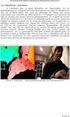 Εργαστήριο Δομημένος Προγραμματισμός (C#) Τμήμα Μηχανολογίας Νικόλαος Ζ. Ζάχαρης Καθηγητής Εφαρμογών Σκοπός Να καταλάβουν την διαφορά ανάμεσα σε τοπικές και καθολικές μεταβλητές. Nα κατασκευάσουν πίνακες
Εργαστήριο Δομημένος Προγραμματισμός (C#) Τμήμα Μηχανολογίας Νικόλαος Ζ. Ζάχαρης Καθηγητής Εφαρμογών Σκοπός Να καταλάβουν την διαφορά ανάμεσα σε τοπικές και καθολικές μεταβλητές. Nα κατασκευάσουν πίνακες
IDIKA eprescription SignMed Authentication & Digital Signature Client για Windows
 IDIKA eprescription SignMed Authentication & Digital Signature Client για Windows Λήψη αρχείου εγκατάστασης, Οδηγίες Εγκατάστασης, Αλλαγή ΡΙΝ, Ειδικές Ρυθμίσεις για Firefox Λήψη αρχείου εγκατάστασης Για
IDIKA eprescription SignMed Authentication & Digital Signature Client για Windows Λήψη αρχείου εγκατάστασης, Οδηγίες Εγκατάστασης, Αλλαγή ΡΙΝ, Ειδικές Ρυθμίσεις για Firefox Λήψη αρχείου εγκατάστασης Για
Παράδειγμα Σάρωσης εγγράφου με ένα σαρωτή Epson (Epson Scan)
 Τελευταία ενημέρωση: Δευτέρα 11 Φεβρουαρίου 2013 Παράδειγμα Σάρωσης εγγράφου με ένα σαρωτή Epson (Epson Scan) 1. Εισαγωγή Όταν εκκινείτε το Epson Scan για πρώτη φορά, αυτό εκτελείται σε λειτουργία Full
Τελευταία ενημέρωση: Δευτέρα 11 Φεβρουαρίου 2013 Παράδειγμα Σάρωσης εγγράφου με ένα σαρωτή Epson (Epson Scan) 1. Εισαγωγή Όταν εκκινείτε το Epson Scan για πρώτη φορά, αυτό εκτελείται σε λειτουργία Full
ΤΕΙ Πελοποννήσου Τμήμα Πληροφορικής. Οδηγίες Εγκατάστασης VPN Σύνδεσης στο ΤΕΙ Πελοποννήσου
 Οδηγίες Εγκατάστασης VPN Σύνδεσης στο ΤΕΙ Πελοποννήσου 1. Λήψη Λογισμικού VPN Σύνδεσης Η λήψη του λογισμικού VPN μπορεί να γίνει από το παρακάτω link: https://www.shrew.net/download/vpn/vpn-client-2.2.2-release.exe
Οδηγίες Εγκατάστασης VPN Σύνδεσης στο ΤΕΙ Πελοποννήσου 1. Λήψη Λογισμικού VPN Σύνδεσης Η λήψη του λογισμικού VPN μπορεί να γίνει από το παρακάτω link: https://www.shrew.net/download/vpn/vpn-client-2.2.2-release.exe
Εργαστήριο «Τεχνολογία Πολιτισμικού Λογισμικού» Ενότητα. Επεξεργασία πινάκων
 Ενότητα 4 Επεξεργασία πινάκων 36 37 4.1 Προσθήκη πεδίων Για να εισάγετε ένα πεδίο σε ένα πίνακα που υπάρχει ήδη στη βάση δεδομένων σας, βάζετε τον κέρσορα του ποντικιού στο πεδίο πάνω από το οποίο θέλετε
Ενότητα 4 Επεξεργασία πινάκων 36 37 4.1 Προσθήκη πεδίων Για να εισάγετε ένα πεδίο σε ένα πίνακα που υπάρχει ήδη στη βάση δεδομένων σας, βάζετε τον κέρσορα του ποντικιού στο πεδίο πάνω από το οποίο θέλετε
ΔΗ Μ Ι Ο ΥΡ Γ Ι Α W I K I με τ η χρήση τ η ς υπ ηρεσίας h t t p : /www.wik id ot.com /
 ΔΗ Μ Ι Ο ΥΡ Γ Ι Α W I K I με τ η χρήση τ η ς υπ ηρεσίας h t t p : /www.wik id ot.com / 1. Τι είναι το wikidot Το wikidot είναι ένας δικτυακός τόπος στον οποίο κάθε χρήστης έχει το δικαίωμα να δημιουργήσει
ΔΗ Μ Ι Ο ΥΡ Γ Ι Α W I K I με τ η χρήση τ η ς υπ ηρεσίας h t t p : /www.wik id ot.com / 1. Τι είναι το wikidot Το wikidot είναι ένας δικτυακός τόπος στον οποίο κάθε χρήστης έχει το δικαίωμα να δημιουργήσει
ΕΡΓΑΣΤΗΡΙΟ 1: Εισαγωγή, Χρήσιμες Εφαρμογές
 ΕΡΓΑΣΤΗΡΙΟ 1: Εισαγωγή, Χρήσιμες Εφαρμογές Σκοπός του εργαστηρίου αυτού είναι η χρησιμοποίηση κάποιων εφαρμογών που θα μας φανούν πολύ χρήσιμες κατά τη διάρκεια του μαθήματος της Εισαγωγής στον Προγραμματισμό.
ΕΡΓΑΣΤΗΡΙΟ 1: Εισαγωγή, Χρήσιμες Εφαρμογές Σκοπός του εργαστηρίου αυτού είναι η χρησιμοποίηση κάποιων εφαρμογών που θα μας φανούν πολύ χρήσιμες κατά τη διάρκεια του μαθήματος της Εισαγωγής στον Προγραμματισμό.
ΕΓΧΕΙΡΙ ΙΟ ΧΡΗΣΗΣ ΛΟΓΙΣΜΙΚΟΥ E-LEARNING - 2 -
 - 2 - ΕΓΧΕΙΡΙ ΙΟ ΧΡΗΣΗΣ ΛΟΓΙΣΜΙΚΟΥ E-LEARNING Περιεχόµενα Εγκατάσταση λογισµικού Οθόνη καλωσορίσµατος στην εγκατάσταση...4 Πληροφορίες ιδρύµατος και λογισµικού...5 ηµιουργία συντόµευσης στο µενού έναρξης
- 2 - ΕΓΧΕΙΡΙ ΙΟ ΧΡΗΣΗΣ ΛΟΓΙΣΜΙΚΟΥ E-LEARNING Περιεχόµενα Εγκατάσταση λογισµικού Οθόνη καλωσορίσµατος στην εγκατάσταση...4 Πληροφορίες ιδρύµατος και λογισµικού...5 ηµιουργία συντόµευσης στο µενού έναρξης
Ας κάνουμε μια γάτα να περπατάει στο Scratch 2.0
 Ας κάνουμε μια γάτα να περπατάει στο Scratch 2.0 Ας ξεκινήσουμε! Άνοιξε το προγραμματιστικό περιβάλλον του Scratch 2.0 κάνοντας κλικ στο εικονίδιο στην επιφάνεια εργασίας. Αν το μενού και οι εντολές δεν
Ας κάνουμε μια γάτα να περπατάει στο Scratch 2.0 Ας ξεκινήσουμε! Άνοιξε το προγραμματιστικό περιβάλλον του Scratch 2.0 κάνοντας κλικ στο εικονίδιο στην επιφάνεια εργασίας. Αν το μενού και οι εντολές δεν
1. Τα τμήματα της επιφάνειας εργασίας των Windows
 1. Τα τμήματα της επιφάνειας εργασίας των Windows Εικονίδια συντομεύσεων (αρχείου-φακέλου) Εικονίδια Ανενεργά Ενεργό Επιφάνεια (αρχείου-φακέλου) παράθυρα παράθυρο εργασίας Γραμμή μενού Γραμμή εργαλείων
1. Τα τμήματα της επιφάνειας εργασίας των Windows Εικονίδια συντομεύσεων (αρχείου-φακέλου) Εικονίδια Ανενεργά Ενεργό Επιφάνεια (αρχείου-φακέλου) παράθυρα παράθυρο εργασίας Γραμμή μενού Γραμμή εργαλείων
ΠΛΗΡΟΦΟΡΙΚΗ Ι Εργαστήριο 1 MATLAB ΠΛΗΡΟΦΟΡΙΚΗ Ι ΕΡΓΑΣΤΗΡΙΟ 1. Θέμα εργαστηρίου: Εισαγωγή στο MATLAB και στο Octave
 ΠΛΗΡΟΦΟΡΙΚΗ Ι ΕΡΓΑΣΤΗΡΙΟ 1 Θέμα εργαστηρίου: Εισαγωγή στο MATLAB και στο Octave Περιεχόμενο εργαστηρίου: - Το περιβάλλον ανάπτυξης προγραμμάτων Octave - Διαδικασία ανάπτυξης προγραμμάτων MATLAB - Απλά
ΠΛΗΡΟΦΟΡΙΚΗ Ι ΕΡΓΑΣΤΗΡΙΟ 1 Θέμα εργαστηρίου: Εισαγωγή στο MATLAB και στο Octave Περιεχόμενο εργαστηρίου: - Το περιβάλλον ανάπτυξης προγραμμάτων Octave - Διαδικασία ανάπτυξης προγραμμάτων MATLAB - Απλά
